Page 1
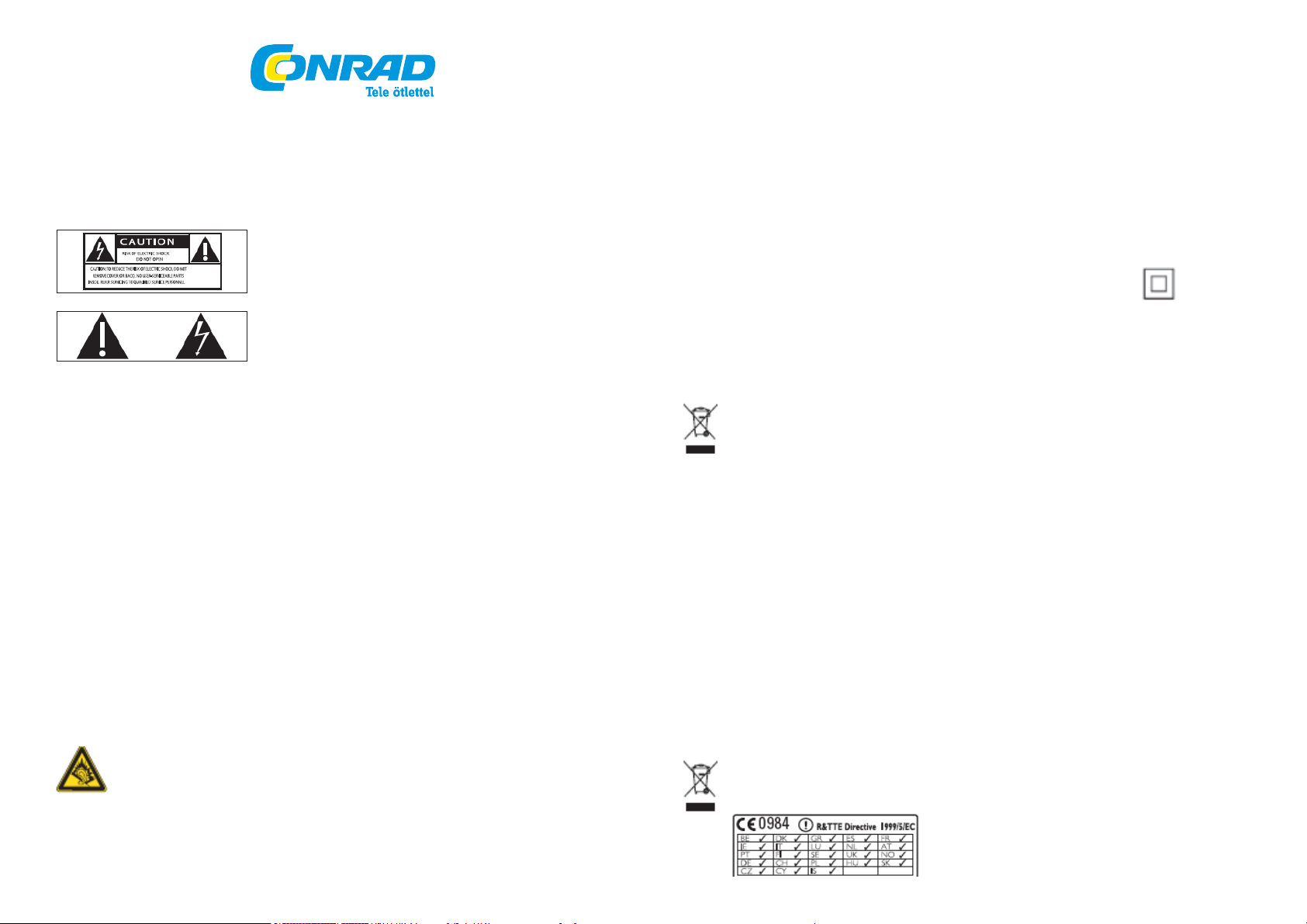
Conrad Szaküzlet 1067 Budapest, Teréz krt. 23. Tel: (061) 302-3588
Conrad Vevőszolgálat 1124 Budapest, Jagelló út 30. Tel: (061) 319-0250
Philips NP2500 internetrádió
Rend. sz.: 34 54 23
1 Fontos tudnivalók
Biztonság
Információk európai felhasználáshoz:
Vegye figyelembe a következő biztonsági szimbólumokat.
A háromszögbe foglalt felkiáltójel figyelmeztet olyan utasításokra, amelyeket okvetlenül el kell olvasni, a kezelési és
karbantartási hibák elkerülésére. A villámszimbólum arra utal, hogy a készülékben olyan komponensek vannak, amelyek
áramütést hívhatnak elő.
A gyulladás és az áramütés kockázatának elkerülésére ne tegye ki a készüléket esőnek vagy nedvességnek, és ne tegyen rá
folyadékkal telt tárgyakat, pl. vázát.
1. Olvassa át gondosan az útmutatót.
2. Őrizze meg ezt a használati útmutatót.
3. Vegye figyelembe az összes figyelmeztetést.
4. Kövesse az összes utasítást.
5. Ne használja a készüléket víz közelében.
6. A készüléket csak egy száraz ruhával tisztítsa.
7. Ne takarja el a szellőzőnyílásokat. A készüléket a gyártó utasításainak megfelelően állítsa fel.
8. Ne nyissa fel a készülékházat.
9. A készülék csak beltéri helyiségekben használja. A készüléket nem szabad folyadékkal megnedvesíteni, vagy
folyadékot ráfröcskölni. Ne tegye ki esőnek vagy nagy nedvességnek.
10. Tartsa távol közvetlen napsugárzástól, nyitott tűztől vagy hőségtől.
11. Ne tegye a készüléket hőforrások, pl. fűtőtestek, hősugárzók, vagy más elektromos készülékek (beleértve az erősítőket
is) közelébe.
12. Ne tegyen más elektromos készülékeket a készülékre.
13. Ne tegyen potenciális veszélyforrásokat a készülékre (pl. folyadékkal töltött tárgyakat, égő gyertyát, stb.).
14. A készülék elemeket tartalmazhat. Tartsa magát a biztonsági előírásokhoz, és az elemek ártalmatlanítása
vonatkozásában az útmutató előírásaihoz.
15. A készülék ólmot és higanyt tartalmazhat. Ilyen anyagok selejtezésére környezetvédelmi szempontokat tartalmazó
előírások vannak. Az erre vonatkozó információkat az ártalmatlanításra vonatkozó fejezetben találhatja.
Hallásvédelem
Válasszon mérsékelt hangerőt: fejhallgatók nagy hangerővel való alkalmazása károsíthatja a hallását.
Jelen termék olyan decibel tartományban adhat ki hangokat, amelyek egészséges embernél már egy percnél kisebb idő alatt
is hallásvesztést okozhatnak. A magasabb decibel tartomány olyan személyek részére van tervezve, akik halláskárosultak.
A hangerő megtéveszthet. A "kellemes"-nek érzett hangerő idővel növekedhet. Ezért előfordulhat, hogy hosszabb hallgatás
után “normál"-nak találják azt a hangerőt, ami a valóságban nagyon hangos, és a hallást károsítja. Ennek a hatásnak az
elkerülésére a hangerőt a hozzászokás előtt állítsa be egy biztos hangerő szintre, és ezt a beállítást többé ne változtassa
meg.
A megfelelő, biztonságos hangszintet a következőképpen találhatja meg: állítsa a szabályozót kis hangerőre.
Fokozza lassan a hangerőt, amíg a hang tisztán és érthetően nem hallható.
Csak egy megszabott ideig hallgassa a hangot.
Nagyon intenzív használatnál a "biztonságos" hangerő is okozhat halláskárosodást.
Használja ezért a készülékeket észszerű módon, és tartson bizonyos időközökben szünetet.
Fejhallgatók használatánál tartsa be a következő irányelveket.
Hallgassa a készüléket mérsékelt hangerőnél és csak egy bizonyos ideig.
Ügyeljen arra, hogy a hangerőszint a beszoktatási fázis után is változatlan maradjon.
A hangerőt csak olyan szintre állítsa be, hogy a környezet zajait még észlelni tudja.
Potenciálisan veszélyes helyzetekben legyen nagyon óvatos, vagy rövid időközökre szakítsa meg az alkalmazást.
Ne használja a fejhallgatót akkor, ha motoros járművet, kerékpárt vagy skateboardot stb. vezet. Ez az utcai forgalom számára
veszélyes lehet, és számos országban be is van tiltva.
Környezetvédelmi ajánlások
A II. osztály szimbóluma:
Ez a szimbólum azt jelenti, hogy a termék kettős szigetelő rendszerrel van ellátva.
Módosítások
Olyan módosítások esetén, amelyeket a gyártó nem engedélyezett, felfüggeszthető a felhasználó működtetési engedélye.
Az NP2500 rádió selejtezése, ártalmatlanítási ajánlások
A készülék értékes anyagok és alkatrészek felhasználásával készült, amelyek újra feldolgozhatók és újból felhasználhatók.
Az áthúzott kerekes szeméttartály jelkép azt jelenti, hogy a terméket selejtezésére a 2002/96/EU európai irányelv vonatkozik.
Ne selejtezze ezt a terméket a háztartási szeméttel. Informálódjon a helyi hatóságoknál az elektromos és
elektronikus termékek szelektív kezeléséről. A régi, elhasznált készülékek korrekt ártalmatlanításával a környezet
és az emberek a lehetséges negatív következményektől
megvédhetők.
Elemekre vonatkozó információk:
Figyelem!
•• Kifutási kockázat:
•• Csak a megadott elemtípust használja.
•• Új és régi elemeket ne keverjen.
•• Különböző gyártóktól származó elemeket ne használjon együtt.
•• Figyeljen a helyes polaritásra.
•• Vegye ki az elemeket a termékből, ha azt hosszabb ideig nem használja.
•• Tárolja az elemeket száraz helyen.
•• Sérülési kockázat:
•• A kifutott elemeket csak védőkesztyűvel fogja meg.
•• Az elemeket/akkukat úgy tárolja, hogy gyerekek ne férhessenek hozzájuk.
•• Robbanás kockázat:
•• Ne zárja rövidre az elemeket.
•• Ne tegye ki az elemeket magas hőmérsékletnek.
•• Ne dobja az elemeket tűzbe.
•• Ne károsítsa az elemeket, és ne szedje szét őket.
•• Nem újratölthető elemeket ne próbáljon feltölteni.
Elemek selejtezésére vonatkozó előírások:
A termék elemeket tartalmaz, amelyek a 2006/66/EU európai irányelv rendelkezései alá tartoznak, és nem
selejtezhetők a normál háztartási szeméttel. Informálódjon a helyi hatóságoknál az elemek szelektált
selejtezéséről. Az elemek korrekt ártalmatlanítása által a környezet és az emberek a lehetséges negatív
következményektől megvédhetők.
Page 2
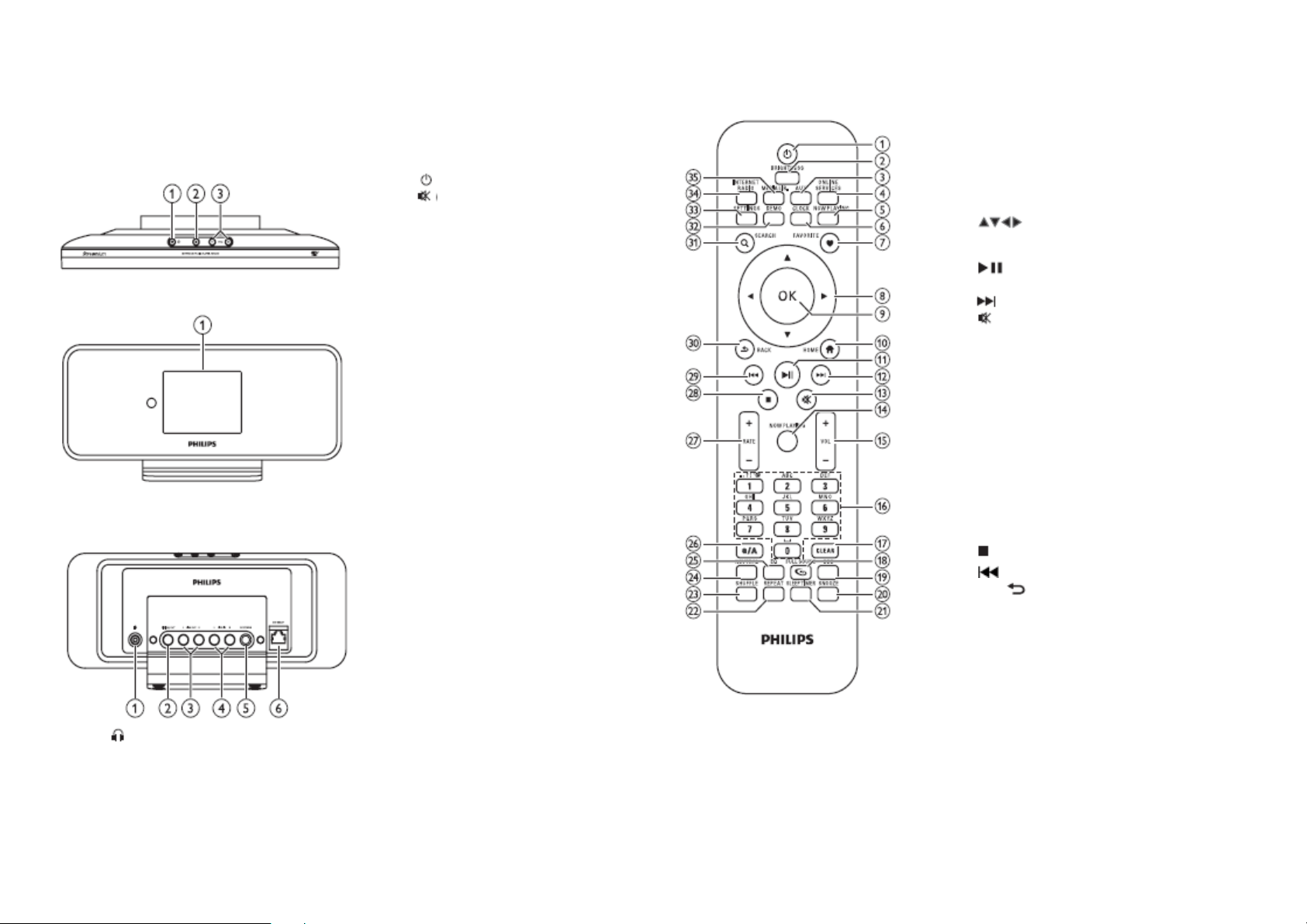
2 Az NP2500 készülék
Kedves vevőnknek szerencsét kívánunk a vásárláshoz, és örömmel üdvözöljük a Philips cégnél!
A Philips Vevőszolgálat széleskörű szolgáltatásainak igénybevételéhez ajánljuk Önnek, hogy készülékét
www.philips.com/welcome címen regisztráltassa.
Áttekintés
Felülnézet
1.
(An/Standby/Eco-Standby)
2. (Hang kikapcsolva)
3. (A hangerő beállítása)
Elölnézet
1. Kijelző
Hátulnézet
1. Fejhallgató csatlakozó
2. DIGITAL OUT (fekete) hüvely
3. LINE OUT (piros/fehér) hüvelyek
4. AUX IN L/R (piros/fehér) hüvelyek
5. POWER SUPPLY hüvely
6. ETHERNET hüvely
Távirányító
Az NP2500 készüléket a távirányítóval vezérelheti.
1. Be/Standby (készenlét)
2. BRIGHTNESS (kijelző világítás beállítás)
3. AUX (külső forrás kiválasztás)
4. ONLINE SERVICES (opcionális szerviz-menü előhívása)
5. NOW PLAYING (lejátszási képernyő előhívása)
6. CLOCK (óraidő kijelzés aktiválás)
7. FAVORITE (kedvenc aktuális adó hozzáadás)
8. Navigálás
9. OK (jóváhagyás)
10. HOME (Home-menü előhívás)
11. (Aktuális tétel lejátszás/ leállítás / SuperPlay™ az
aktuális listáról)
12. (Ugrás a következő tételre)
13. (Némítás be/ki)
14. NOW PLAYING (lejátszási képernyő előhívása)
15. VOL (hangerő erősítés/ csökkentés)
16. Alfanumerikus gombok
17. CLEAR (nyomásával az utolsó jel törlődik /lenyomva
tartásával az egész sor törlődik)
18. FULLSOUND (FullSound™ aktiválás/ deaktiválás)
19. DBB (Dynamic Bass Boost aktiválás/ deaktiválás)
20. SNOOZE (ébresztő hang megszakítás 15 percre)
21. SLEEP TIMER (elalvás időzítő)
22. REPEAT (ismétlési opciók pásztázása)
23. SHUFFLE (véletlenszerű lejátszás aktiválás/deaktiválás)
24. NEUTRAL (minden hang-lejátszás aktiválás/deaktiválás)
25. EQ (előbeálított ekvalizer opciók pásztázása)
26. a/A (átkapcsolás az alfanumerikus beadásra )
27. RATE (Bewertung* des aktuellen Titels erhöhen/verringern)
28. Stop
29. (ugrás az előző tételre/ az utolsó bevitel törlése)
30. BACK (visszatérés az előző képernyő képhez)
31. SEARCH (fájl keresés)
32. DEMO (Demo lejátszás aktiválása)
33. SETTINGS (menü beállítások előhívása)
34. INTERNET RADIO (“Internetradio” menü előhívása)
35. MEDIA LIB. (“Médiakönyvtár” menü előhívása)
Megjegyzés
*Az a •• ktuális cím minősítése csak olyan zeneszolgáltatóknál
lehetséges, melyek ezt támogatják.
3 Előkészületek
Elemek betétele a távirányítóba
Figyelem!
Robbanásveszély! Ne tegye ki az elemeket nagy hőségnek, közvetlen napsugárzásnak vagy tűznek. Ne dobja az elemeket
tűzbe.
•• Az elemek csökkentett élettartamának veszélye! Soha ne keverjen különböző gyártóktól származó, vagy különböző típusú
elemeket.
•• A termék károsodhat! Vegye ki az elemeket, ha a távirányítót hosszabb ideig nem használja.
Page 3
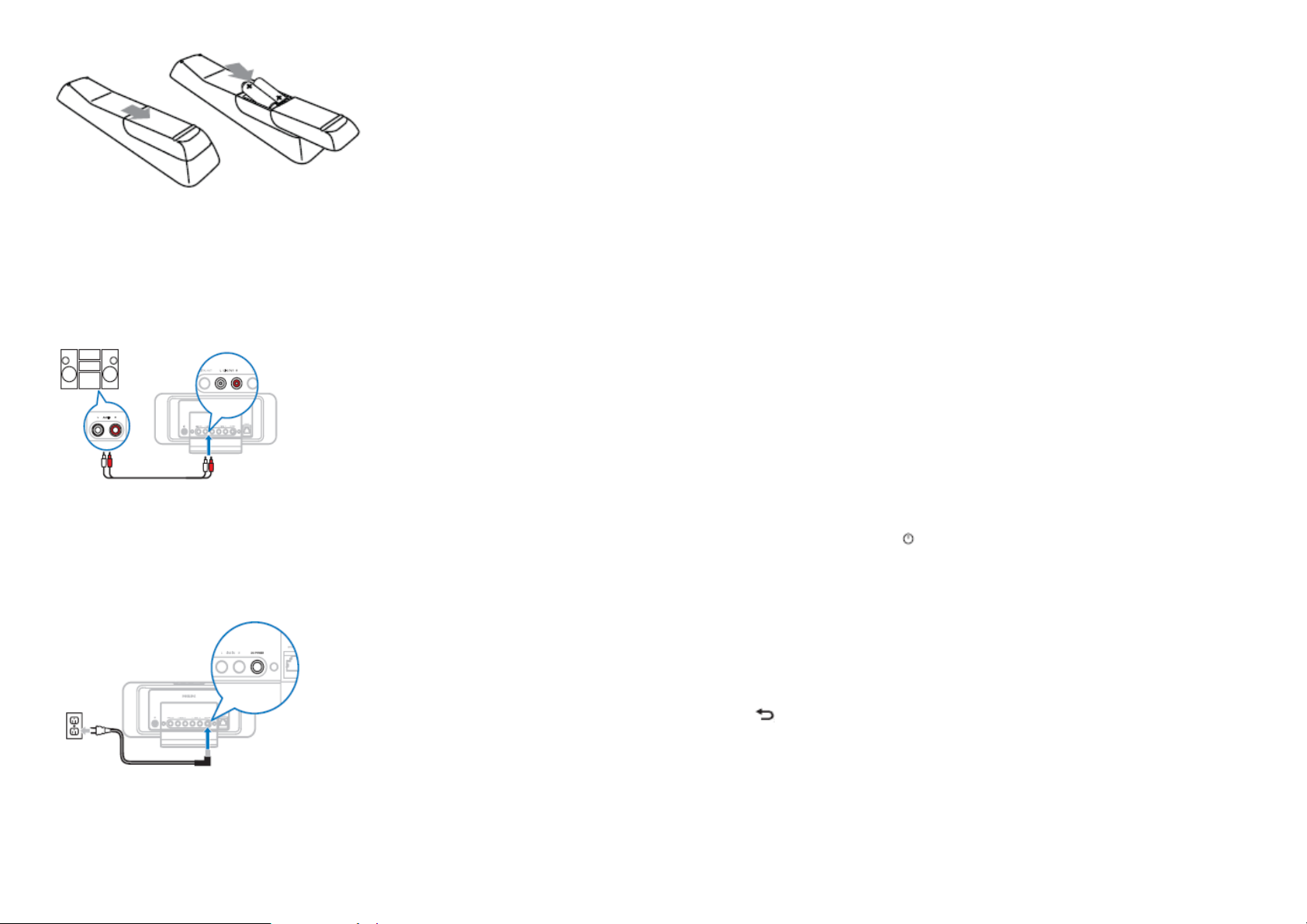
Az NP2500 rádió elhelyezése
Figyelem!
•• Lehetséges termékkárosodás! Állítsa az NP2500 készüléket sima felületre, amely elég stabil ahhoz, hogy a terméket elbírja.
4 Csatlakoztatás
Hangrendszer csatlakoztatása
Zene lejátszása külső készülékről akkor lehetséges, ha ez az NP2500 piros-fehér LINE OUT-hüvelyére van csatlakoztatva.
1 Nézzen utána a külső készülék használati útmutatójában, hogyan kell a mellékelt piros-fehér kábelt a külső készülék
kiegészítő bemeneti hüvelyeire csatlakoztatni.
2 Csatlakoztassa a piros-fehér kábel másik végét az NP2500 LINE OUT L / R-csatlakozóira.
3 A külső hangrendszer forrását állítsa AUX-ra (kiegészítés).
4 Használja a zene lejátszására a külső készülék kezelő szerveit.
Csatlakoztatás a hálózathoz
Figyelem!
Lehetséges termékkárosodás! Bizonyosodjon meg arról, hogy a hálózati feszültség megegyezik azzal a feszültséggel, amely a
termék hátoldalán, vagy más részén meg van adva.
1 Csatlakoztassa az NP2500 készüléket az áramhálózathoz.
2 Folytassa az első üzembe helyezésnél leírt lépésekkel.
Megjegyzés
•• A típuscímke vagy a készülék hátoldalán vagy az alján található.
5 A standby/ECOstandby bekapcsolása és aktiválása
A következő állapot-opciók állnak rendelkezésre:
• Be (a teljes kijelző és a távirányító aktív, a LED kikapcsolva)
• Aktive-Standby (az óraidő kijelzés és a távirányító aktív, a LED pirosan világít)
• ECO-Standby (a kijelző és a távirányító ki van kapcsolva, a LED ki van kapcsolva)
Állapot: Be vagy aktív-standby:
1 Nyomja a távirányítón azt a gombot, amellyel az NP2500-t az Aktive-Standby és Be között átkapcsolja.
2 Tartsa a gombot a NP2500-n nyomva, az ECO-Standby állapotba való váltáshoz.
Állapot: ECO-Standby:
1 Nyomja a gombot az NP2500-on vagy a távirányítón, a készülék Ein (be) állapotba való kapcsolásához
Megjegyzés
Ha Stopp-•• módban 20 percig nem nyom gombot, a készülék automatikusan az “Aktive-Standby” módba vált.
6 Első beállítás
A távirányítóval a következőképpen navigálhat és választhat:
• Nyomja a vagy gombot, egy menüopció kiválasztására.
• Nyomja OK-t,a választás jóváhagyására.
• Nyomja BACK-et, az előző képernyőre való visszalépéshez.
• Nyomja HOME-ot, a Home-menübe való lépéshez.
Ha az NP2500-t először csatlakoztatja a hálózathoz, a készülék a beadó képernyőt mutatja a nyelvválasztáshoz.
1 Válassza ki a nyelvet, majd hagyja jóvá a választást.
»» Az NP2500 most az opcionális Demo-lejátszás beadó képernyőt mutatja.
A következő két lehetőség áll rendelkezésre:
• Demo megtekintése
• Az első beállítás lezárása.
Ötlet:
•• Az első beállítás után a nyelvet a "Beállítások" menüben változtathatja meg.
Demo megtekintése
1 Válassza a “[Ja, Demo zeigen]”-t a Demo megtekintésére.
»» A Demo lejátszás folyamatos, amíg a lejátszásból nem lép ki.
2 A Demo-lejátszásból való kilépéshez nyomja a gombot.
Megjegyzés
•• Az NP2500 megmarad az első beállítási állapotban, amíg a [Nein] -nal a Demo lejátszást el nem utasítja.
•• A Demo lejátszást a távirányító DEMO gombjával, vagy a "Beállítások" menüben újból indíthatja.
Első összeköttetés a házi hálózattal
Miután a Demo lejátszást a [Nein]-nal elutasította, az NP2500 felszólít a hely és időzóna beadására.
Ezenkívül arra is emlékeztet, hogy az NP2500-t regisztrálja a www.philips.com/welcome címen, és telepítse a PC szoftvert.
A távirányítóval a következőképpen navigálhat és választhat:
• Nyomja a vagy gombot, egy menüopció kiválasztására.
• Nyomja OK-t,a választás jóváhagyására.
• Nyomja BACK -t, az előző képernyőre való visszatéréshez.
• Nyomja HOME-ot, a Home-menübe való lépéshez.
1 Válassza ki a helységet és az időzónát, és hagyja jóvá a választást.
»» Az NP2500 mutatja a beadó képernyőt a hálózati csatlakoztatáshoz.
2 Válassza a [Ja] opciót, a hálózati csatlakozás létesítéséhez.
»» Az NP2500 mutatja a beadó képernyőt a hálózat beállításához (ha még nem történt meg a hálózat beállítása).
»» Válassza a [Nein]-t, a beállításból való kilépéshez és a startmenübe való lépéshez.
3 Folytassa a következő opciók egyikével:
• Első beállítás: Vezeték nélküli hálózati összeköttetés automatikus IP-címmel (IP = Internet-Protocol)
Ehhez a beállításhoz a következő követelményeket kell teljesíteni:
Page 4
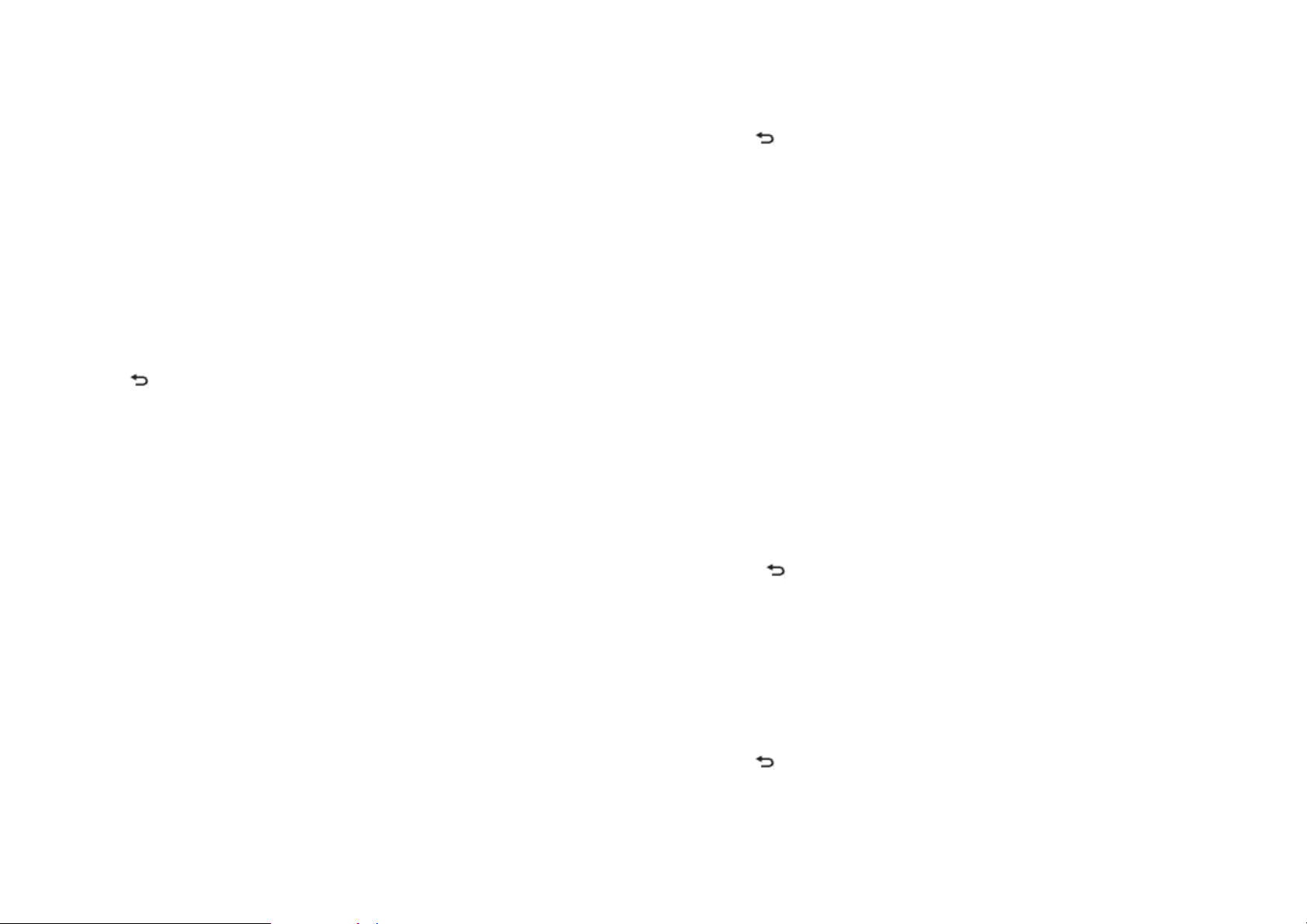
• Egy Wireless Access Point (vezeték nélküli hozzáférési pont, WAP) vagy Wireless Router szélessávú Internet hozzáféréssel
• A kód kézi beadása (csak kódolt hálózati kapcsolatoknál)
• Első beállítás: Vezeték nélküli hálózati összeköttetés statikus IP-címmel
Ehhez a beállításhoz a következő követelményeket kell teljesíteni:
• Egy Wireless Access Point vagy Wireless Router szélessávú internet hozzáféréssel
• IP-cím kézi beadása
• A kód kézi beadása (csak kódolt hálózati kapcsolatoknál)
• Első beállítás: Vezetékes (Ethernet) hálózati összeköttetés, automatikus IP-címmel
Ehhez a beállításhoz a következő követelményeket kell teljesíteni:
• Egy Wireless Access Point vagy Wireless Router szélessávú internet hozzáféréssel, valamint egy szabad Ethernet
csatlakozóval
• Egy Ethernet kábel (külön rendelhető)
• Első beállítás: Vezetékes (Ethernet) hálózati összeköttetés, statikus IP-címmel
Ehhez a beállításhoz a következő követelményeket kell teljesíteni:
• Egy Wireless Access Point vagy Wireless Router szélessávú internet hozzáférésésel, valamint egy szabad Ethernet
csatlakozó az IP cím kézi • beadásával
• Egy Ethernet kábel (külön rendelhető)
Első beállítás: Vezetéknélküli összeköttetés automatikus IP címmel
A távirányítóval a következőképpen navigálhat és választhat:
• Nyomja a
• Nyomja az OK-t, a választás jóváhagyására.
• Nyomja BACK -t, az előző képernyőre való visszalépéshez.
• Nyomja HOME-ot, a Home-menübe való lépéshez.
A távirányító alfanumerikus gombja többfunkciós gombokként alkalmazhatók:
• Egy szám vagy egy alfanumerikus bető kiválasztására nyomja a gombot egyszer vagy ismételten, amíg a korrekt jel a
készülék kijelzőjén meg nem jelenik.
• A rendelkezésre álló alfanumerikus jelek közötti átkapcsoláshoz nyomjon ismételten egy gombot.
• Az utolsó jelbevitelnek a kijelzőről való törléséhez nyomja a CLEAR gombot.
• Az utolsó sorbevitelnek a kijelzőről való törléséhez tartsa nyomva a CLEAR gombot.
Kövesse a képernyőn megjelenő utasításokat, az NP2500-nak a házi hálózattal és az Internettel való összekötéséhez. Ebben
a fejezetben le van írva, hogyan kell egy tipikus vezeték nélküli összeköttetést automatikus IP címmel beállítani. Kövesse a
képernyőn megjelenő utasításokat, olyan bővített beállítások elvégzésére, amelyek ebben a kézikönyvben nincsenek leírva.
1 Győződjön meg arról, hogy a hálózati neve és hálózati jelszava, vagy titkos kódja kéznél van.
2 Kapcsolja be a Wireless Access Point-ot vagy a Wireless Routert szélessávú Internet hozzáféréssel.
3 Kövesse az Első összeköttetés egy házi hálózattal c. fejezetben közölt lépéseket, amíg az NP2500 nem mutatja a beadó
képernyőt a hálózat beállításhoz.
4 Válassza a [Drahtlos (WiFi)]-t, hogy a beállítási eljárást a hálózati összeköttetéshez beindítsa.
• Vezeték nélküli routereknél WiFi Protected Setup-al (WPS) és Push Button Configuration-nal (PBC): nyomja a routeren a
WPS PBC gombot, ennek a funkciónak az aktiválására. Az NP2500-n hagyja jóvá a beállítását az OK-val.
• Vezeték nélküli routereknél WiFi Protected Setup-pal (WPS) és személyi azonosító számmal (PIN): válassza az NP2500-en
a WPS PIN-t, majd adja be a routeren kijelzett PIN-t.
• Más Wireless Routereknél:
»» Az NP2500 hálózatot keres.
1 Válassza ki a hálózatát a megtalált hálózatok listájáról, és hagyja jóvá a választását.
• Adja be a titkos kódot (amennyiben szükséges), és hagyja jóvá a beadását.
• Az NP2500 behívja az automatikus IP címet.
• Az NP2500 bemutatja a hálózattal való összeköttetés nyugtázását.
• Az NP2500 mutatja az Internet összeköttetéshez a beadó képernyőt.
2 Válassza a [Ja]-t, az Internettel való összeköttetés létesítéséhez.
»» Az NP2500 mutatja az Internet összeköttetéshez a beadó képernyőt.
vagy gombot, egy menüopció kiválasztására.
Megjegyzés
•• Beadhat egynél több titkos kódot. Ebben az esetben az NP2500 felszólítja a standard titkos kód kiválasztására.
Első beállítás: Vezeték nélküli összeköttetés statikus IP címmel Így navigálhat és választhat a távirányítóval:
• Nyomja a
• Nyomja az OK-t, a választás jóváhagyására.
• Nyomja BACK -t, az előző képernyőre való visszalépéshez.
• Nyomja HOME-ot, a Home-menübe való lépéshez.
A távirányító alfanumerikus gombjai többfunkciós gombokként alkalmazhatók:
• Egy szám vagy egy alfanumerikus karakter kiválasztására nyomja a gombot egyszer vagy ismételten, amíg a korrekt jel a
készülék kijelzőjén meg nem jelenik.
• A rendelkezésre álló alfanumerikus jelek közötti átkapcsoláshoz nyomjon ismételten egy gombot.
• Az utolsó jelbevitelnek a kijelzőről való törléséhez nyomja a CLEAR gombot.
• Az utolsó sorbevitelnek a kijelzőről való törléséhez tartsa nyomva a CLEAR gombot.
Kövesse a képernyőn megjelenő utasításokat, az NP2500-nak a házi hálózattal és az Internettel való összekötéséhez. Ebben
a fejezetben le van írva, hogyan kell egy tipikus vezeték nélküli összeköttetést statikus IP címmel beállítani. Kövesse a
képernyőn megjelenő utasításokat, olyan bővített beállítások elvégzésére, amelyek ebben a kézikönyvben nincsenek leírva.
1 Győződjön meg arról, hogy a hálózati neve és hálózati jelszava, vagy titkos kódja kéznél van.
2 Kapcsolja be a Wireless Access Point-ot vagy a Wireless Routert szélessávú Internet hozzáféréssel.
3 Kövesse az Első összeköttetés egy házi hálózattal c. fejezetben közölt lépéseket, amíg az NP2500 nem mutatja a beállító
képernyőt a hálózat beállításhoz.
4 Válassza a [Drahtlos (WiFi)]-t, hogy a beállítási eljárást a hálózati összeköttetéshez beindítsa.
• Vezeték nélküli routereknél WiFi Protected Setup-al (WPS) és Push Button Configuration-nal (PBC): nyomja a routeren a
WPS PBC gombot ennek a funkciónak az aktiválására. Az NP2500-n hagyja jóvá a beállítását az OK-val.
• Vezeték nélküli routereknél WiFi Protected Setup-pal (WPS) és személyi azonosító számmal (PIN): válassza az NP2500-en
a WPS PIN-t, majd adja be a routeren kijelzett PIN-t.
• Más Wireless Routereknél:
»» Az NP2500 hálózatot keres.
1 Válassza ki a hálózatát a megtalált hálózatok listájáról, és hagyja jóvá a választását.
Adja be a titkos kódot (amennyiben szükséges), és hagyja jóvá a beadását.
• Az NP2500 megkísérli egy automatikus IP cím behívását.
2 Nyomja a BACK
3 Adja be a statikus IP címét, és hagyja jóvá a beadását.
»» Az NP2500 mutatja a hálózattal való összeköttetés nyugtázását.
»» Az NP2500 mutatja az Internet összeköttetéshez a beállító képernyőt.
2 Válassza a [Ja]-t, az Internettel való összeköttetés létesítéséhez.
»» Az NP2500 mutatja az Internet összeköttetéshez a beállító képernyőt.
Megjegyzés
•• Beadhat egynél több titkos jelszót. Ebben az esetben az NP2500 felszólítja, hogy válassza ki a standard titkos jelszavát.
Első beállítás: Vezetékes összeköttetés automatikus IP címmel.
A távirányítóval a következőképpen navigálhat és választhat:
• Nyomja a vagy gombot, egy menüopció kiválasztására.
• Nyomja az OK-t, a választás jóváhagyására.
• Nyomja BACK -t, az előző képernyőre való visszalépéshez.
• Nyomja HOME-ot, a Home-menübe való lépéshez.
A távirányító alfanumerikus gombjai többfunkciós gombokként alkalmazhatók:
• Egy szám vagy egy alfanumerikus karakter kiválasztására nyomja a gombot egyszer vagy ismételten, amíg a korrekt jel a
készülék kijelzőjén meg nem jelenik.
• A rendelkezésre álló alfanumerikus jegyek közötti átkapcsoláshoz nyomjon ismételten egy gombot.
• Az utolsó jelbevitelnek a kijelzőről való törléséhez nyomja a CLEAR gombot.
• Az utolsó sorbevitelnek a kijelzőről való törléséhez tartsa nyomva a CLEAR gombot.
vagy gombot egy menüopció kiválasztására.
gombot, az IP címnek kézzel való beadására.
Page 5
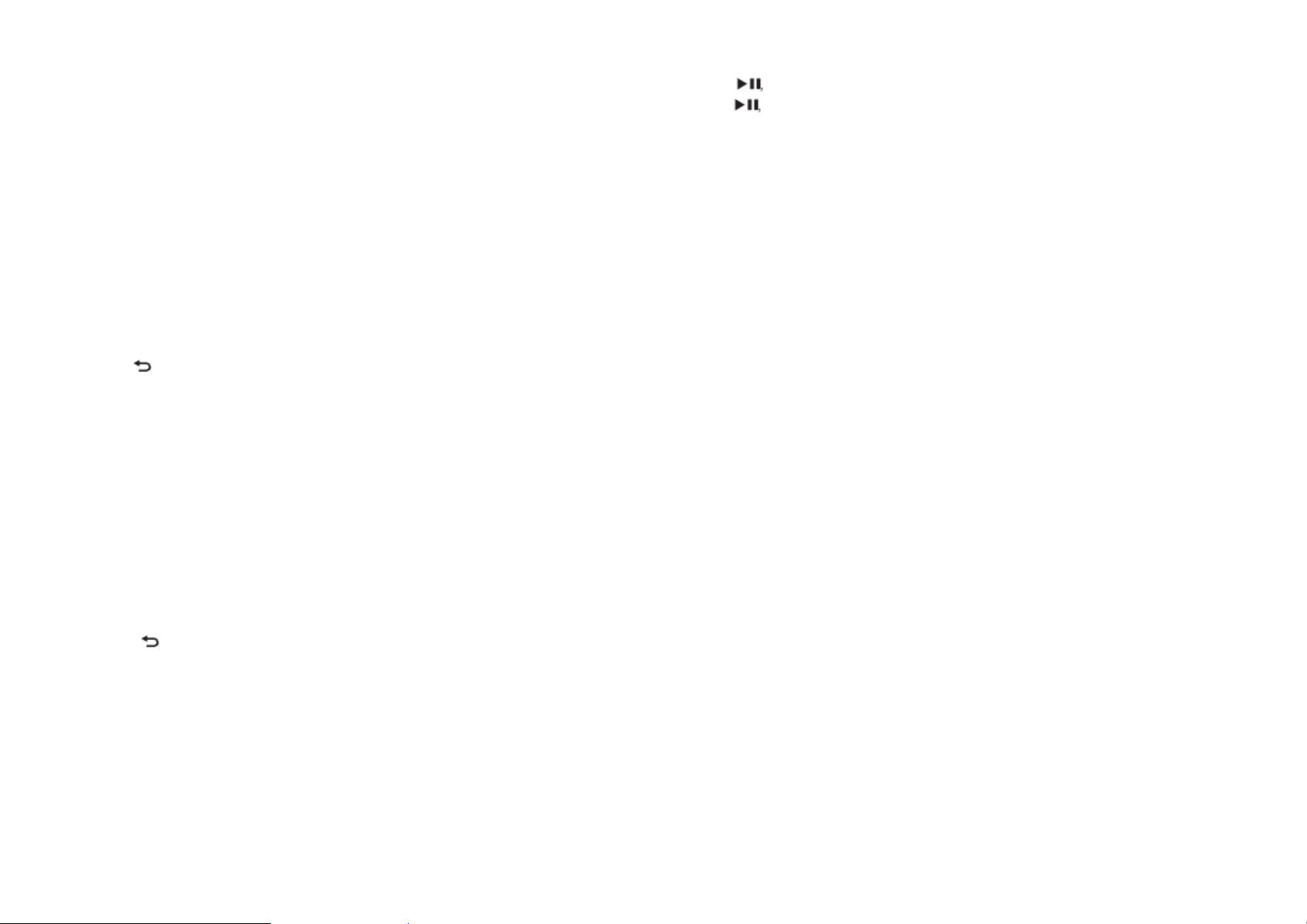
Kövesse a képernyőn megjelenő utasításokat, az NP2500-nak a házi hálózattal és az Internettel való összekötéséhez. Ebben
a fejezetben le van írva, hogyan kell egy tipikus vezetékes összeköttetést automatikus IP címmel beállítani. Kövesse a
képernyőn megjelenő utasításokat, olyan bővített beállítások elvégzésére, amelyek ebben a kézikönyvben nincsenek leírva.
1 Kössön össze egy Ethernet kábelt (külön rendelhető) az NP2500 ETHERNET-hüvelyével és a vezetékes Router Ethernet
hüvelyével.
2 Győződjön meg róla, hogy a vezetékes Router be van kapcsolva és egy szélessávú Internet hozzáféréssel rendelkezik.
3 Kövesse az Első összeköttetés egy házi hálózattal c. fejezetben közölt lépéseket, amíg az NP2500 nem mutatja a beállító
képernyőt a hálózat beállításhoz.
4 Válassza a [Kabel (Ethernet)]-et, a hálózat beállítás beindításához.
»» Az NP500 behívja az automatikus IP címet.
»» Az NP2500 mutatja a hálózattal való összeköttetés nyugtázását.
»» Az NP2500 mutatja az Internet összeköttetéshez a beállító képernyőt.
2 Válassza a [Ja]-t, az Internettel való összeköttetés létesítéséhez.
»» Az NP2500 mutatja az Internet összeköttetéshez a beállító képernyőt.
Első beállítás: Vezetékes összeköttetés statikus IP címmel
A távirányítóval a következőképpen navigálhat és választhat:
• Nyomja a
• Nyomja az OK-t, a választás jóváhagyására.
• Nyomja BACK -t , az előbbi képernyőre való visszalépéshez
• Nyomja HOME-ot, a Home-menübe való lépéshez.
A távirányító alfanumerikus gombjai többfunkciós gombokként alkalmazhatók:
• Egy szám vagy egy alfanumerikus betű kiválasztására nyomja a gombot egyszer vagy ismételten, amíg a korrekt jel a
készülék kijelzőjén meg nem jelenik.
• A rendelkezésre álló alfanumerikus jelek közötti átkapcsoláshoz nyomjon ismételten egy gombot.
• Az utolsó jelbevitel kijelzőről való törléséhez nyomja a CLEAR gombot.
• Az utolsó sor bevitelének a kijelzőről való törléséhez tartsa nyomva a CLEAR gombot.
Kövesse a képernyőn megjelenő utasításokat, az NP2500-nak a házi hálózattal és az Internettel való összekötéséhez. Ez a
fejezet azt tartalmazza, hogyan kell egy tipikus vezetékes összeköttetést statikus IP címmel beállítani. Kövesse a képernyőn
megjelenő utasításokat, olyan bővített beállítások elvégzésére, amelyek ebben a kézikönyvben nincsenek leírva.
1 Kössön össze egy Ethernet kábelt (külön rendelhető) az NP2500 ETHERNET-hüvelyével és a vezetékes Router Ethernet
hüvelyével.
2 Győződjön meg róla, hogy a vezetékes Router be van kapcsolva és egy szélessávú Internet hozzáféréssel rendelkezik.
3 Kövesse az Első összeköttetés egy házi hálózattal c. fejezetben közölt lépéseket, amíg az NP2500 nem mutatja a beállító
képernyőt a hálózat beállításhoz.
4 Válassza a [Kabel (Ethernet)]-et, a hálózat beállítás beindításához.
»» Az NP2500 megkísérli egy automatikus IP cím behívását.
2 Nyomja a BACK gombot, az IP címnek kézzel való beadására.
5 Adja be a saját statikus IP címét, és hagyja jóvá a beadását.
»» Az NP2500 mutatja a hálózattal való összeköttetés nyugtázását.
»» Az NP2500 mutatja az Internet összeköttetéshez a beállító képernyőt.
2 Válassza a [Ja]-t, az Internettel való összeköttetés létesítéséhez.
»» Az NP2500 mutatja az Internet összeköttetéshez a beállító képernyőt.
7 Lejátszás
Médiafájlok bemutatásához és lejátszásához szüksége van a távirányítóra.
A távirányítóval a következőképpen navigálhat és választhat:
• Nyomja a vagy gombot, egy menüopció kiválasztására.
• Nyomja az OK-t, a választás jóváhagyására.
• Nyomja BACK -t, az előző képernyőre való visszatéréshez.
• Nyomja HOME-ot, a Home-menübe való lépéshez.
A lejátszás és a szünet vezérlése a rádió távirányítójával minden választott médiaforráshoz azonos:
1 Nyomja meg a HOME gombot.
vagy gombot, egy menüopció kiválasztására.
2 Válassza ki a forrást.
3 Válassza ki az opciókat.
4 Nyomja a
• Nyomja a gombot, a szünet és lejátszás közötti átkapcsolásra.
5 Nyomja a gombot, a lejátszás befejezésére.
Ötlet:
•• A következő fejezetekben a lejátszási lehetőségeket és a rendeIkezésre álló médiaforrásokat ismertetjük.
A hangerő beállítása
1 Nyomja a lejátszás közben a +VOL - gombot, a hangerő beállításához.
A hang némítása
1 Nyomja a lejátszás közben a MUTE gombot, ezzel a hangot aktiválja vagy elnémítja.
Véletlen lejátszás
Az aktuálisan kiválasztott audio-fájlokat véletlen sorrendben játszhatja le.
1 Nyomja lejátszás közben a SHUFFLE gombot, a véletlenszerű lejátszás be- vagy kikapcsolására.
Lejátszás ismétlés
Az aktuálisan kiválasztott audiofájlok egyikét, vagy mindegyiket ismételten lejátszathatja.
1 Nyomja a lejátszás módban a REPEAT gombot, akkor az ismétlés funkció a következőképpen kapcsolható:
• [1 wiederholen] (1 fájlt ismétel)
• Az aktuális fájl folyamatosan ismétlődik, amíg egy másik módot, vagy másik beállítást nem választ.
• [Alle wiederholen] (mindet ismétli)
• Az aktuálisan kiválasztott fájl-sort a készülék folyamatosan lejátssza, amíg egy másik módot, vagy másik beállítást nem
választ.
• [Aus] [ki] (alapbeállítás)
• Az audiofájlok egyszer kerülnek lejátszásra (normál lejátszás)
Zene és képek vezeték nélküli átvitele egy számítógépről
Zenét és képeket vezeték nélkül átvihet egy VERBUNDENEN számítógépről az NP2500 rádióra. A következő fejezetekből
megtudhatja, hogyan
• telepítse a szoftvert a számítógépén,
• hogyan konfigurálja a számítógépet a zene és képek átjátszásához.
Megjegyzés
••Amennyiben a Philips Media Browser vagy Twonky Media már telepítve van a számítógépen, a telepítési fejezetet
átugorhatja, és azonnal folytathatja a konfigurálással.
••Ha más média-lejátszót használ, vegye figyelembe a lejátszó használati útmutatóját.
Media Browser szoftver telepítése
1 Tegye be a mellékelt szoftver CD-t a számítógépbe.
»» A következő szoftver telepítése indul:
»» Media Browser für Philips (PC)
»» Twonky Media (MAC)
2 Kövesse a számítógép képernyőjén megjelenő utasításokat a szoftver telepítéséhez.
Számítógép konfigurálása zene és képek használatához
A PC-n található zenei fájlokat és képeket az NP2500 rádióra átjátszhatja. Ebből a fejezetből megtudhatja, hogyan
konfiguráljon egy PC-t zene és képek átadásához
1 Kövesse az utasításokat a Media Browser für Philips szoftver telepítéséhez
2 Kattintson a PC-n a következőkre: Start > Programs (programok) > Media Browser > Run Media Browser (Media Browser
futtatása)
3 Nyissa meg a Settings-t (beállítások) > Server Settings-t (szerver beállítások) és ellenőrizze, hogy a korrekt szervert
választotta-e ki.
gombot, a fájl lejátszására.
Page 6
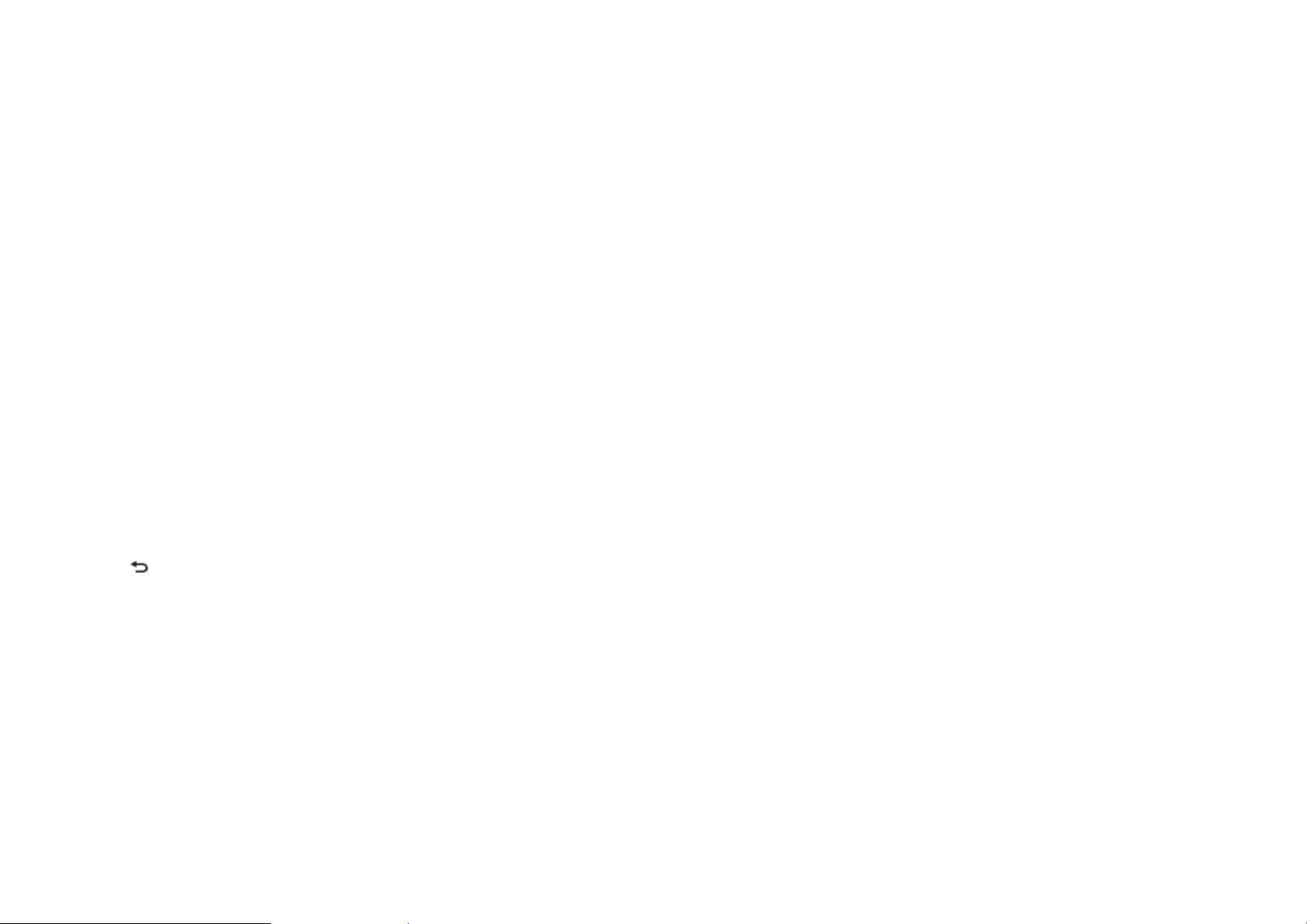
4 Válassza a Basic Settings-t (alapbeállítások).
5 Kattintson a Basic Settings (alapbeállítások) alatt a konfigurációs oldalon
• a Browse-ra (keresés), a zenéhez és képekhez kézzel történő navigáláshoz,
• az Add-ra (hozzáadás), hogy új tartalomjegyzéket új tartalommal hozzáadjon.
6 Nyomja a NP2500 rádió távirányítóján a HOME gombot.
7 Válassza a [Medienbibliothek]-ot (médiakönyvtár) és hagyja jóvá OK-val.
»» A kijelzőn megjelenik: UPnPMusikserver werden gesucht…] (UPn zeneszerver keresés)
8 Nyomja a
gombbal.
MAC számítógép konfigurálása zene és képek használatához
Egy MAC-on található zenei fájlokat és képeket átadhat az NP2500-ra. Ebből a fejezetből megtudhatja, hogyan konfiguráljon
egy MAC gépet zene és képek átadásához
1 Kövesse az utasításokat a Twonky Media telepítésére.
2 Kattintson a MAC-on a következőkre: Gehe zu (lépjen)> Anwendungen (alkalmazások) > Twonky Media.
3 Kattintson az asztalon a Configure Twonky Media-ra (Twonky Media konfigurálás).
4 Kattintson a Basic Setup (alapbeállítás)-ban a
Konfigurációs lapon a Sharing (megoztás)-ra.
»» A mappák átnézése következik.
»» Kattintson a Browse-ra (keresés), hogy kézzel egy listához navigáljon.
»» Kattintson az Add new content directory-ra (új tartalomjegyzék hozzáadása) hogy manuálisan egy új tartalomjegyzéket
hozzáadjon.
»» Kattintson a Save Changes-re (változások mentése), a változások tárolására.
5 Nyomja a NP2500 távirányítóján a HOME gombot.
7 Válassza a [Medienbibliothek]-ot (médiakönyvtár) és hagyja jóvá OK-val.
»» A kijelzőn megjelenik: [UPnPMusikserver werden gesucht…](UPn zeneszerver keresés), valamint a médiaszerverek listája.
7 Nyomja a -t a következő funkció kiválasztására: a szerver nevének választására. Hagyja jóvá a választást az OK
gombbal.
Alfanumerikus keresés
Alfanumerikus keresést folytathat meghatározott médiafájlok után, egy csatlakoztatott UPnP-készüléken.
A távirányítóval a következőképpen navigálhat és választhat:
• Nyomja a vagy gombot, egy menüopció kiválasztására.
• Nyomja az OK-t, a választás jóváhagyására.
• Nyomja BACK -t, az előző képernyőre való visszalépéshez.
• Nyomja HOME-ot, a Home-menübe való lépéshez.
A távirányító alfanumerikus gombjai többfunkciós gombokként alkalmazhatók:
• Egy szám vagy egy alfanumerikus betű kiválasztására nyomjon egy gombot egyszer vagy ismételten, amíg a korrekt jel a
készülék kijelzőjén meg nem jelenik.
• A rendelkezésre álló alfanumerikus jegyek közötti átkapcsoláshoz nyomjon ismételten egy gombot.
• Az utolsó jelbevitelnek a kijelzőről való törléséhez nyomja a CLEAR gombot.
• Az utolsó sor bevitelének a kijelzőről való törléséhez tartsa nyomva a CLEAR gombot.
Az alfanumerikus kereső funkciót a következőképpen használhatja:
1 Kapcsolja be az NP2500 rádiót.
2 Nyomja a MEDIA LIB. gombot
»» A kijelző mutatja a rendelkezésre álló szervereket.
3 Válassza ki a szervert.
»» A kijelző mutatja a rendelkezésre álló listákat.
4 Válassza ki a listát.
5 Nyomja meg a SEARCH gombot.
»» A kijelzőn egy szövegmező jelenik meg.
6 Az alfanumerikus gombok segítségével adjon be egy keresőszót.
7 Nyomja az OK gombot a keresés indítására.
»» A kijelző megmutatja a legjobb alfabetikus eredményt.
8 A keresés befejezéséhez nyomja meg a gombot.
-t a következő funkció kiválasztására: a szerver nevének választására. Hagyja jóvá a választást az OK
• Nyomja HOME-ot, a Home-menübe való jutáshoz.
Quick Jump navigálás
A távirányító alfanumerikus gombjai többfunkciós gombokként alkalmazhatók:
• Egy szám vagy egy alfanumerikus betű kiválasztására nyomjon egy gombot egyszer vagy ismételten, amíg a korrekt jel a
készülék kijelzőjén meg nem jelenik.
• A rendelkezésre álló alfanumerikus jelek közötti átkapcsoláshoz nyomjon ismételten egy gombot.
• Az utolsó jelbevitelnek a kijelzőről való törléséhez nyomja a CLEAR gombot.
• Az utolsó sor bevitelének a kijelzőről való törléséhez tartsa nyomva a CLEAR gombot.
Az NP2500 rádió Quick Jump funkciója ugyanúgy működik, mint a legtöbb mobiltelefon szövegbeadási módszere.
1 Miközben egy listában van, nyomjon meg egy alfanumerikus gombot egyszer vagy többször, egy jegy kiválasztására.
»» A Quick Jump funkció megmutatja az aktuális listában az első tárgyat, ami a választott betűvel kezdődik (pl. B. a tétel neve
a tétel-listán).
SuperScroll / lapozás nagy sebességgel
A "SuperScroll™" lehetővé teszi a fájlok gyors keresését. A SuperScroll™ funkcióval az aktuális lista minden fájlján végig
lapozhat, és közben meghatározhatja a sebességet.
1 Kapcsolja be az NP2500 rádiót.
2 Ha egy lista megjelenik, tartsa nyomva a gombot, hogy nagy sebességgel végiglapozzon a listán.
3 Engedje el a gombot a lapozás befejezésére.
Internetrádió
Megjegyzés
• Az internetrádió működéséhez szüksége van egy szélessávú Internet-hozzáférésre.
Az Internetrádió működtetése
1 Kapcsolja be az NP2500 rádiót.
2 Győződjön meg arról, hogy a rádiónak szélessávú kapcsolata van az Internettel.
3 Nyomja az INTERNET RADIO gombot az opció-menü előhívására
• [Presets] (az előre beállított internet rádióadók felsorolása)
• [Kedvenc adók] (a kedvencként megjelölt rádióadók felsorolása)
• [Utoljára játszott] (az utoljára hallgatott rádióadók felsorolása)
• [Keresés] (internetrádió adók keresése)
• [Minden adó] (az összes adó felsorolása fajták szerint)
• [Rögzített adások] (minden rögzített rádióadás felsorolása)
• [Saját médiák] (az internetrádió adók felsorolása amelyeket a Streamium Management-en keresztül a Club Philips-ben
regisztráltak)
4 A kiválasztáshoz nyomja a vagy gombot, majd nyomásával válassza ki az opciót.
• Egy meghatározott internetrádió adó meghallgatásához válassza a [Suche] opciót, majd adja be a rádióadó nevét az
alfanumerikus gombokkal.
• Nyomja HOME-ot, a Home-menübe való lépéshez.
Megjegyzés
•• Az internetrádió működtetéséhez egy szélessávú Internet hozzáférés szükséges.
Előre beállított internetrádió adók lejátszása
Az internetrádió előzetes beállításokkal rendelkezik, amelyek az NP2500 rádió regionális beállításaitól függenek. Alapvetően
10 internetrádió adó áll rendelkezésre. Ezeket az előre beállított adókat saját kedvenc adóival felülírhatja.
1 Kapcsolja be az NP2500 rádiót.
2 Győződjön meg arról, hogy az NP2500 rádió összeköttetésben van az Internettel.
3 Válassza az [Internetradio] > [Presets] beállítást.
»» Az előre beállított adók listája jelenik meg.
4 Nyomjon egy alfanumerikus gombot (0...9) azon internetrádió adó hallgatására, amely az előre beállított számnak megfelel.
Page 7

Internetrádió adók tárolása
Ebből a fejezetből megtudhatja, hogyan kell az aktuális internetrádió adót az előre beállított adókhoz hozzáadni. Fontos:
Ezzel a művelettel felülírja azt az internetrádió adót, amely előzőleg a kiválasztott előbeállított szám alatt el lett tárolva.
1 Tartson egy internetrádió adás alatt egy alfanumerikus billentyűt (0 - 9 között) nyomva, hogy az aktuális adót ezen
előbeállítási szám alatt eltárolja.
»» Az aktuális rádióadó a kiválasztott előbeállított szám alatt lesz tárolva.
Rádióadók hozzáadása kedvenc adóként
Internetrádió adókat kedvenc adóként menthet el, úgy, hogy azokhoz gyorsan hozzáférhessen.
1 Kapcsolja be az NP2500 rádiót.
2 Győződjön meg arról, hogy az NP2500-nak szélessávú kapcsolata van az Internettel.
3 Nyomja egy internetrádió adó adása közben a FAVORITE gombot, az adó kijelölésére.
• Nyomja HOME-ot, a Home-menübe való lépéshez.
• Ha egy következő alkalommal kapcsol az internetrádióra, az adó a "kedvenc adók" menüben lesz kijelezve.
Megjegyzés
•• Az internetrádió működtetéséhez egy szélessávú Internet hozzáférés szükséges.
Ötlet:
•• Az internetrádió adót könyvjelzőként is hozzáadhatja, ha bejelentkezik a www.philips.com/welcome címen, és a regisztrált
termékoldalon a Streamium Management linkre kattint.
Kedvenc adók lejátszása
Ha könyvjelzőt ad az internetrádió adókhoz, ezeket megtalálja a "Lieblingssender" (kedvenc adók) alatt.
1 Kapcsolja be az NP2500 rádiót.
2 Győződjön meg arról, hogy az NP2500-nak szélessávú kapcsolata van az Internettel.
3 Nyomja a INTERNET RADIO gombot
4 Válassza a [Lieblingssender]-t.
5 Válassza ki az adót.
• Nyomja HOME-ot, a Home-menübe való lépéshez.
Megjegyzés
•• Az internetrádió működtetéséhez egy szélessávú Internet hozzáférés szükséges.
Kedvenc adók eltávolítása A kedvenc adókat a következőképpen távolíthatja el a listából:
1 Nyomja egy könyvjelzős internetrádió adó adása közben a FAVORITE gombot.
»» Az aktuális adó ki lesz véve a kedvenc adók listájából.
Megjegyzés
•• Az internetrádió működtetéséhez szélessávú Internet hozzáférés szükséges.
Internetrádió adók manuális hozzáadása
Ebből a fejezetből megtudhatja, hogy regisztráljon a Philips-nél, és hogyan adjon hozzá egyéni internetrádió adó URL címeket
a PC-n.
Regisztráljon
Más módon is regisztrálhatja az NP2500-at, a készüléken keresztül:
1 Győződjön meg arról, hogy a NP2500 be van kapcsolva.
2 Győződjön meg arról, hogy az NP2500 összeköttetésben van az Internettel.
3 Válassza a NP2500-n a következőket: [Einstellungen] > [Jetzt registr.] > [Auf dem Gerät registrieren] (beállítások - most
regisztrálni - a készüléken regisztrálni).
»» A regisztráló képernyő jelenik meg.
4 Adjon be egy érvényes E-mail címet az alfanumerikus gombokkal a távirányítón.
5 Nyomja az OK gombot.
»» Az E-mail-t az Ön címén a kijelző nyugtázza.
6 Ellenőrizze, hogy a postája beérkezett-e a ConsumerCare@Philips.com -tól az Ön Streamium-regisztrálására... való
hivatkozással
7 Kövesse az utasításokat az E-Mail-en, a Philips weboldalon való regisztrálás lezárására.
8 Kattintson a regisztrált termék oldalán a Streamium Management-re.
9 Válassza a Meine Medien-t (saját médiumok).
www.philips.com/ welcome alatt, és kövesse a képernyő utasításait, az NP2500 regisztrálására.
10 Kattintson a Musik regiszterkártyára.
11 Adja be az internetrádió adó URL-címét az első oszlopba.
12 Adjon be egy rövidített nevet a második oszlopba.
»» A rövidített név az NP2500 által kijelzett internetrádió adó azonosítására szolgál.
13 Adjon be egy leírást a harmadik oszlopba.
14 Kattintson a Speichern-re (tárolás) a beadás jóváhagyására.
Megjegyzés
Ha a manuálisan hozzáadott internetrádió adó rendelkezésre áll, és kompatibilis formában adásra képes, az adót az NP2500on lejátszhatja.
•• Manuálisan hozzáadott internetrádió adókat az NP2500-on a “Meine Medien” (saját média) listában találhat.
•• Az internetrádió működtetéséhez egy szélessávú Internet hozzáférés szükséges.
Saját médiumok lejátszása
Ha egy internet-adót manuálisan hozzáad, az adót a [Meine Medien] alatt találja.
1 Kapcsolja be az NP2500-t.
2 Győződjön meg arról, hogy az NP2500-nak szélessávú kapcsolata van az Internettel.
3 Nyomja INTERNET RADIO-t.
4 Válassza [Meine Medien]-t.
»» A kijelző mutatja a [Meine Medien] alatt tárolt internetrádió adók listáját.
5 Nyomja az OK gombot a lejátszás indítására.
• A Startmenü-be való visszatéréshez nyomja a HOME gombot.
Megjegyzés
•• A Meine Medien funkció szükségessé teszi a regisztrálást a Club Philips-nél.
•• Az internetrádió működéséhez szüksége van egy szélessávú Internet-hozzáférésre.
8 Beállítások
A következő programok állnak rendelkezésre:
• [Wiedergabe] (lejátszás) mód
• [Klangeinstell.] (hangbeállítás)
• [Displayeinstellungen](kijelző beállítások)
• [Slideshow settings] (diavetítés)
• [Coverdesign] (borító dizájn)
• [Clicker Sound] (gombnyomás hangjel)
• [Weckereinstellungen] (ébresztőóra beállításai)
• [Netzwerkeinst.] (hálózat beállítás)
• [Uhrzeiteinstellungen] (óraidő beállítás)
• [Ort und Zeitzone] (hely és időzóna)
• [Sprache] (nyelv)
• [Geräte-ID und Informationen] (készülék ID és info)
• [Benutzerregistrierung] (felhasználó regisztráció)
• [Such nach neuer Software] (új szoftver keresés)
• [Demomodus] (demo mód)
• [Callcenternummern] (hívás központ számok)
• [Werkseinst. wiederherstellen] (gyártó beállítás visszaáll.)
• [Legal] (jogi kérdések)
A távirányítóval a következőképpen navigálhat és választhat:
• Nyomja a vagy gombot, egy menüopció kiválasztására.
• Nyomja az OK-t, a választás jóváhagyására.
• Nyomja BACK -t, az előző képernyőre való visszalépéshez.
• Nyomja HOME-ot, a Home-menübe lépéshez.
A beállításokat így változtathatja meg:
1 Kapcsolja be az NP2500 készüléket.
2 Nyomja a SETTINGS gombot.
3 Válassza ki a menü opciót, majd hagyja jóvá a választást.
Lejátszási mód
Az NP2500 különböző lejátszási opciókat nyújt,
Page 8

ezek között a távirányító gombjaival kapcsolhat át.
• Véletlen lejátszás
• Lejátszás ismétlés
A lejátszási mód opciókat a menü beállításban is megváltoztathatja.
1 Nyomja a SETTINGS gombot a "Beállítások" menübe jutáshoz.
2 Válassza a
• [Wiederholen]-t (ismétlés) vagy
• [Zufallswiedergb.]-t (véletlen lej.).
3 Válassza ki a kívánt opciót, és hagyja jóvá a választást.
Hangbeállítások
Az NP2500 hangbeállításainál a következő opciók adódnak:
• FullSound™
• Equalizer
FullSound
Az NP2500 egy előre beállított hangzást ajánl, ennek megnevezése: FullSound™. A FullSound™-funkció a tömörített zene
akusztikus részleteit ismét helyreállítja, és így teljes hangzásélményt nyújt, torzítások nélkül.
1 Nyomja a FULLSOUND gombot a FullSound™-funkció kikapcsolására ill. bekapcsolására (sztenderd).
Ekvalizer beállítások
A következő ekvalizer
-opciók között választhat:
• Dinamikus Bass Boost]
• Rock
• [Pop]
• [Jazz]
• [Klassik]
• [Aus]. (ki)
1 Nyomja a SETTINGS gombot a "Beállítások" menübe jutáshoz.
2 Válassza a [Klangeinstell.] (hangzásbeáll.) > [Equalizer] opciót.
3 Válasszon egy menüopciót, és hagyja jóvá a választást.
Diashow beállítások
A diavetítés beállításokhoz a NP2500-n a következő opciók állnak rendelkezésre:
• [Zufallswiederg.] (véletlen lejátszás)
• [Wiederholen] (ismétlés)
• [Time per slide]
Kijelző beállítások
Az NP2500 kijelző beállításhoz a következő fényerő lehetőségek állnak rendelkezésre:
• Fényerő, ha a NP2500 be van kapcsolva.
• Fényerő, ha a NP2500 standby-módban van
Fénybeállítások bekapcsolt NP2500 készüléknél
Bekapcsolt készülék esetén a következő fényerő beállítások között lehet választani:
• [Hell] (világos)
• [DIM] (dimmelés)
1 Nyomja a SETTINGS gombot a "Beállítások" menübe jutáshoz.
2 Válassza a [Helligkeit (ein)]-t.
3 Válasszon egy menüopciót, és hagyja jóvá a választást.
Fényerőbeállítás, ha a NP2500 standby módban van
Ha a készülék standby módban van, a következő fényerő beállítások közül választhat:
• [Hell] (világos)
• [DIM] (dimmelés)
• [Aus]. (ki)
1 Nyomja a SETTINGS gombot, a "Beállítások" menübe való jutáshoz.
2 Válassza a [Helligkeit (Standby)]-t.
3 Válasszon egy menüopciót, és hagyja jóvá a választást.
Clicker Sound (gombnyomás hangjelzés)
A készülék hangjelzést tud adni, ha egy gombot nyom a távirányítón.
A nyugtázó hangjelzést be- vagy ki lehet kapcsolni.
1 Nyomja a SETTINGS gombot, a "Beállítások" menübe való jutáshoz.
2 Válassza a [Clicker Sound]-ot.
3 Jelölje meg az opciót, majd nyomja az OK gombot.
Coverdesign (borító dizájn)
Az NP2500 zeneszámok lejátszásánál háttér-képként vagy miniatűr képként a lemezborító dizájnt mutatni tudja a képernyőn.
A borítóképek hozzáférhetők kell legyenek, hogy meg lehessen őket mutatni. Olyan albumoknál, amelyeknél nincs borító-kép,
az NP2500 egy standard szimbólumot jelez ki.
A lemezborító-kép kijelzését aktiválhatja vagy kikapcsolhatja.
1 Nyomja a SETTINGS gombot a "Beállítások" menübe jutáshoz.
2 Válassza a [Coverdesign]-t.
3 Jelölje meg az opciót, majd nyomja az OK gombot.
Óraidő beállítás
Az NP2500-ban ébresztő funkcióval rendelkező óra is van. Az órát az ébresztési funkcióhoz be kell állítani.
Az óra beállítása:
1 Nyomja a SETTINGS gombot a "Beállítások" menübe jutáshoz.
2 Válassza az [Uhrzeiteinstellungen] > [Datum u. Uhrzeit] (óraidő beállítás - dátum és óraidő) beadást.
3 A következő opciók állnak rendelkezésre:
• [Aktuális dátum és óraidő] > [Automatikus (Internet)], az időnek az Internettel való szinkronizálására (Internet kapcsolat
szükséges).
• [Aktuális dátum és óraidő] > [Manuell], az óraidő kézi beállítására.
A dátum és óraidő kézi beállítása:
1 Nyomja vagy gombot a beállítás indítására.
2 Nyomja jóváhagyásként az OK gombot.
A dátum- és óraidő beállításnál a következő formátumok között választhat:
• [Zeitformat] - Az óraidő kijelzés formáját válassza ki az almenüben.
• [Datumsformat] - A dátum kijelzés formáját válassza ki az almenüben.
• [Nyári-téli időszámítás] – Aktiválja az ellenőrző kockát az opció kiválasztására.
»» Ha a nyári időszámítás aktív, az óra automatikusan egy órával előbbre áll be.
»» Ennek az opciónak a deaktiválásával a téli időszámításhoz tér vissza, és az óra egy órát visszalép.
Az ébresztőóra beállításai
Az NP2500 készülék ébresztő funkcióval rendelkezik. Az órát az ébresztési funkcióhoz be kell állítani.
Az ébresztőóra beállítása:
1 Nyomja a SETTINGS gombot, a "Beállítások" menübe való jutáshoz.
2 Válassza az [Uhrzeiteinstellungen] > [Wecker] (óraidő beállítás - ébresztőóra) menüpontot, az ébresztés beállítások
előhívására.
3 A következő opciók állnak rendelkezésre:
• [Vekker kikapcsolva] (Standard beáll.)
• Zene
• [Zümmögő hang]
Az ébresztési idő beállítása:
1 Nyomja vagy gombot, a beállítás indítására.
2 Nyomja jóváhagyásként az OK gombot.
Hálózati beállítások
Választhat különböző beállítások között. Ebben a kézikönyvben a következő lehetőségeket ismertetjük:
• Vezetéknélküli hálózati összeköttetés automatikus IP-címmel. Ez a leginkább használatos
hálózatbeállítás.
Ehhez a beállításhoz a következő követelményeket kell teljesíteni:
• Egy Wireless Access Point vagy Wireless Router szélessávú internet hozzáféréssel
• A kód kézi beadása (csak kódolt hálózati kapcsolatoknál)
• Vezeték nélküli hálózati összeköttetés statikus IP címmel
Ehhez a beállításhoz a következő követelményeket kell teljesíteni:
• Egy Wireless Access Point (vezeték nélküli hozzáférési pont) vagy Wireless Router szélessávú internet hozzáféréssel
Page 9

• IP-cím kézi beadása
• A kód kézi beadása (csak kódolt hálózati kapcsolatoknál)
• Vezetékes (Ethernet) hálózati összeköttetés, automatikus IP-címmel
Ehhez a beállításhoz a következő követelményeket kell teljesíteni:
• Egy kábelmodem vagy PC szélessávú Internet hozzáféréssel, és egy szabad Ethernet kapcsolat.
• Egy Ethernet kábel (külön rendelhető)
• Vezetékes (Ethernet) hálózati összeköttetés statikus IP címmel.
Ehhez a beállításhoz a következő követelményeket kell teljesíteni:
• Egy kábelmodem vagy PC szélessávú Internet hozzáféréssel, és egy szabad Ethernet kapcsolat.
• Egy Ethernet kábel (külön rendelhető)
• IP-cím kézi beadása
Vezetéknélküli összeköttetés automatikus IP-címmel
A távirányítóval a következőképpen navigálhat és választhat:
• Nyomja a vagy gombot, egy menüopció kiválasztására.
• Nyomja az OK-t, a választás jóváhagyására.
• Nyomja BACK -t, az előző képernyőre való visszalépéshez.
• Nyomja HOME-ot, a Home-menübe való lépéshez.
A távirányító alfanumerikus gombjai többfunkciós gombokként alkalmazhatók:
• Egy szám vagy egy alfanumerikus karakter kiválasztására nyomjon egy gombot egyszer vagy ismételten, amíg a korrekt jel a
készülék kijelzőjén meg nem jelenik.
• A rendelkezésre álló alfanumerikus jelek közötti átkapcsoláshoz nyomjon ismételten egy gombot.
• Az utolsó jelbevitelnek a kijelzőről való törléséhez nyomja a CLEAR gombot.
• Az utolsó sor bevitelének a kijelzőről való törléséhez tartsa nyomva a CLEAR gombot.
Kövesse a képernyőn megjelenő utasításokat, az NP2500-nak a házi hálózattal és az Internettel való összekötéséhez. Ebben
a fejezetben le van írva, hogyan kell egy tipikus vezeték nélküli összeköttetést automatikus IP címmel beállítani. Kövesse a
képernyőn megjelenő utasításokat, olyan bővített beállítások elvégzésére, amelyek ebben a kézikönyvben nincsenek leírva.
1 Győződjön meg arról, hogy a hálózati neve és hálózati jelszava, vagy titkos kódja kéznél van.
2 Kapcsolja be a Wireless Access Point-ot vagy a Wireless Routert szélessávú Internet hozzáféréssel.
3 Kapcsolja be az NP2500-t.
1 Nyomja a SETTINGS gombot a "Beállítások" menübe jutáshoz.
4 Válassza a [Drahtlos (WiFi)]-t, hogy a beállítási eljárást a hálózati összeköttetéshez beindítsa.
• Vezeték nélküli routereknél WiFi Protected Setup-al (WPS) és Push Button Configuration-nal (PBC): nyomja a routeren a
WPS PBC gombot, ennek a funkciónak az aktiválására. Az NP2500-n hagyja jóvá a beállítását az OK-val.
• Vezeték nélküli routereknél WiFi Protected Setup-pal (WPS) és személyi azonosító számmal (PIN): válassza az NP2500-en
a WPS PIN-t, majd adja be a routeren kijelzett PIN-t.
• Más vezetéknélküli routereknél:
»» Az NP2500 hálózatot keres.
1 Válassza ki a hálózatát a megtalált hálózatok listájáról, és hagyja jóvá a választását.
• Adja be a jelszót (amennyiben szükséges), és hagyja jóvá a beadását.
• Az NP2500 behívja az automatikus IP címet.
• Az NP2500 bemutatja a hálózattal való összeköttetés nyugtázását.
• »» Az NP2500 mutatja az Internet összeköttetéshez a beállító képernyőt.
2 Válassza a [Ja]-t, az Internettel való összeköttetés létesítéséhez.
»» Az NP2500 mutatja az Internet összeköttetéshez a beállító képernyőt.
Megjegyzés
•• Beadhat egynél több titkos jelszót. Ebben az esetben az NP2500 felszólítja Önt a standard
jelszó kiválasztására.
Vezetéknélkül összeköttetés statikus IP címmel
A távirányítóval a következőképpen navigálhat és választhat:
• Nyomja a vagy gombot, egy menüopció kiválasztására.
• Nyomja az OK-t, a választás jóváhagyására.
• Nyomja a BACK -et az előző képernyőre való visszalépéshez.
• Nyomja HOME-ot a Home-menübe lépéshez.
A távirányító alfanumerikus gombjai többfunkciós gombokként alkalmazhatók:
• Egy szám vagy egy alfanumerikus karakter kiválasztására nyomjon egy gombot egyszer vagy ismételten, amíg a korrekt jel a
készülék kijelzőjén meg nem jelenik.
• A rendelkezésre álló alfanumerikus karakterek közötti átkapcsoláshoz nyomjon ismételten egy gombot.
• Az utolsó jelbevitelnek a kijelzőről való törléséhez nyomja a CLEAR gombot.
• Az utolsó sor bevitelének a kijelzőről való törléséhez tartsa nyomva a CLEAR gombot.
Kövesse a képernyőn megjelenő utasításokat, az NP2500-nak a házi hálózattal és az Internettel való összekötéséhez. Ebben
a fejezetben le van írva, hogyan kell egy tipikus vezeték nélküli összeköttetést statikus IP címmel beállítani.
Kövesse a képernyőn megjelenő utasításokat olyan bővített beállítások elvégzésére, amelyek ebben a kézikönyvben
nincsenek leírva.
1 Győződjön meg arról, hogy a hálózati neve és hálózati jelszava, vagy titkos kódja kéznél van.
2 Kapcsolja be a Wireless Access Point-ot vagy a Wireless Routert szélessávú Internet hozzáféréssel.
3 Kapcsolja be az NP2500-t.
1 Nyomja a SETTINGS gombot, a "Beállítások" menübe való jutáshoz.
4 Válassza a [Drahtlos (WiFi)]-t, hogy a beállítási eljárást a hálózati összeköttetéshez beindítsa.
• Vezeték nélküli routereknél WiFi Protected Setup-al (WPS) és Push Button Configuration-nal (PBC): nyomja a routeren a
WPS PBC gombot, ennek a funkciónak az aktiválására. Az NP2500-n hagyja jóvá a beállítását az OK-val.
• Vezeték nélküli routereknél WiFi Protected Setup-pal (WPS) és személyi azonosító számmal (PIN): válassza az NP2500-en
a WPS PIN-t, majd adja be a routeren kijelzett PIN-t.
• Más vezetéknélküli routereknél:
»» Az NP2500 hálózatot keres.
1 Válassza ki a hálózatát a megtalált hálózatok listájáról, és hagyja jóvá a választását.
• Adja be a titkos kódot (amennyiben szükséges), és hagyja jóvá a beadását.
• Az NP2500 megkísérli egy automatikus IP cím behívását.
2 Nyomja a BACK gombot az IP cím kézi beadására.
3 Adja be a statikus IP címét, és hagyja jóvá a beadását.
»» Az NP2500 mutatja a hálózattal való összeköttetés nyugtázását.
»» Az NP2500 mutatja az Internet összeköttetéshez a beállító képernyőt.
2 Válassza a [Ja]-t, az Internettel való összeköttetés létesítéséhez.
»» Az NP2500 mutatja az Internet összeköttetéshez a beállító képernyőt.
Megjegyzés
•• Beadhat egynél több titkos jelszót. Ebben az esetben az NP2500 felszólítja, hogy válassza ki a standard titkos jelszavát.
Vezetékes összeköttetés automatikus IP címmel. Így tud a távirányítóval navigálni és kiválasztani:
• Nyomja a vagy gombot, egy menüopció kiválasztására.
• Nyomja az OK-t, a választás jóváhagyására.
• Nyomja BACK
• Nyomja HOME-ot, a Home-menübe való lépéshez.
A távirányító alfanumerikus gombjai többfunkciós gombokként alkalmazhatók:
• Egy szám vagy egy alfanumerikus karakter kiválasztására nyomjon egy gombot egyszer vagy ismételten, amíg a korrekt jel a
készülék kijelzőjén meg nem jelenik.
• A rendelkezésre álló alfanumerikus jelek közötti átkapcsoláshoz nyomjon ismételten egy gombot.
• Az utolsó jelbevitelnek a kijelzőről való törléséhez nyomja a CLEAR gombot.
• Az utolsó sor bevitelének a kijelzőről való törléséhez tartsa nyomva a CLEAR gombot.
Kövesse a képernyőn megjelenő utasításokat, az NP2500-nak a házi hálózattal és az Internettel való összekötéséhez. Ebben
a fejezetben le van írva, hogyan kell egy tipikus vezetékes összeköttetést automatikus IP címmel beállítani. Kövesse a
képernyőn megjelenő utasításokat olyan bővített beállítások elvégzésére, amelyek leírása
nincs ebben a kézikönyvben.
1 Kössön össze egy Ethernet kábelt (külön rendelhető) az NP2500 ETHERNET-hüvelyével és a vezetékes Router Ethernet
hüvelyével.
2 Győződjön meg róla, hogy a vezetékes Router be van kapcsolva és szélessávú Internet hozzáféréssel rendelkezik.
3 Kapcsolja be az NP2500-t.
1 Nyomja a SETTINGS gombot a "Beállítások" menübe jutáshoz.
4 Válassza a [Kabel (Ethernet)]-et a hálózat beállítás beindításához.
»» Az NP500 behívja az automatikus IP címet.
»» Az NP2500 mutatja a hálózattal való összeköttetés nyugtázását.
»» Az NP2500 mutatja az Internet összeköttetéshez a beállító képernyőt.
2 Válassza a [Ja]-t, az Internettel való összeköttetés létesítéséhez.
»» Az NP2500 mutatja az Internet összeköttetéshez a beállító képernyőt.
-t, az előző képernyőre való visszatéréshez.
Page 10

Vezetékes összeköttetés statikus IP címmel
A távirányítóval a következőképpen navigálhat és választhat:
• Nyomja a vagy gombot, egy menüopció kiválasztására.
• Nyomja az OK-t, a választás jóváhagyására.
• Nyomja BACK -et az előző képernyőre való visszatéréshez.
• Nyomja HOME-ot, a Home-menübe való lépéshez.
A távirányító alfanumerikus gombjai többfunkciós gombokként alkalmazhatók:
• Egy szám vagy egy alfanumerikus betű kiválasztására nyomjon egy gombot egyszer vagy ismételten, amíg a korrekt jel a
készülék kijelzőjén meg nem jelenik.
• A rendelkezésre álló alfanumerikus jelek közötti átkapcsoláshoz nyomjon ismételten egy gombot.
• Az utolsó jelbevitelnek a kijelzőről való törléséhez nyomja a CLEAR gombot.
• Az utolsó sor bevitelének a kijelzőről való törléséhez tartsa nyomva a CLEAR gombot.
Kövesse a képernyőn megjelenő utasításokat, az NP2500-nak a házi hálózattal és az Internettel való összekötéséhez. Ez a
fejezet azt tartalmazza, hogyan kell egy tipikus vezetékes összeköttetést statikus IP címmel beállítani. Kövesse a képernyőn
megjelenő utasításokat olyan bővített beállítások elvégzésére, amelyek ebben a kézikönyvben nincsenek leírva.
1 Kössön össze egy Ethernet kábelt (külön rendelhető) az NP2500 ETHERNET-hüvelyével és a vezetékes Router Ethernet
hüvelyével.
2 Győződjön meg róla, hogy a vezetékes Router be van kapcsolva és egy szélessávú Internet hozzáféréssel rendelkezik.
3 Kapcsolja be az NP2500-t.
1 Nyomja a SETTINGS gombot a "Beállítások" menübe jutáshoz.
4 Válassza a [Kabel (Ethernet)]-et a hálózat beállítás beindításához.
»» Az NP2500 megkísérli egy automatikus IP cím behívását.
2 Nyomja a BACK
6 Adja be a saját statikus IP címét, és hagyja jóvá a beadását.
»» Az NP2500 mutatja a hálózattal való összeköttetés nyugtázását.
»» Az NP2500 mutatja a beállító képernyőt az Internet összeköttetéshez.
2 Válassza a [Ja]-t az Internettel való összeköttetés létesítéséhez.
»» Az NP2500 mutatja az Internet összeköttetéshez a beállító képernyőt.
Hely és időzóna
Így változtassa meg az NP2500 hely és időzóna beállításait:
1 Nyomja a SETTINGS gombot a "Beállítások" menübe jutáshoz.
2 Válasszon [helyet és időzónát].
3 Válasszon egy menüopciót, és hagyja jóvá a választást.
»» A NP2500 a hely és időzóna legújabb beállításait használja.
Nyomja BACK -t , az előbbi képernyőre való visszalépéshez
»» Nyomja HOME-ot a Home-menübe jutáshoz.
Nyelv
Így változtathatja meg a kijelző nyelvét:
1 Nyomja a SETTINGS gombot, a "Beállítások" menübe való jutáshoz.
2 Válassza a [nyelvet].
3 Válasszon egy menüopciót, és hagyja jóvá a választást.
»» A kijelző nyelve az új beállítás szerint változik meg.
Nyomja BACK -t , az előbbi képernyőre való visszalépéshez
»» Nyomja HOME-ot a Home-menübe jutáshoz.
Az NP2500 regisztrálása
Az NP2500 regisztrálásához egy érvényes E-mail cím és egy postafiókhoz való hozzáférés szükséges.
A távirányítóval a következőképpen navigálhat és választhat:
• Nyomja a vagy gombot, egy menüopció kiválasztására.
• Nyomja az OK-t a választás jóváhagyására.
• Nyomja BACK -et az előző képernyőre való visszalépéshez.
• Nyomja HOME-ot a Home-menübe lépéshez.
gombot, az IP címnek kézzel való beadására.
A távirányító alfanumerikus gombjai többfunkciós gombokként alkalmazhatók:
• Egy szám vagy egy alfanumerikus betű kiválasztására nyomjon egy gombot egyszer vagy ismételten, amíg a korrekt jel a
készülék kijelzőjén meg nem jelenik.
• A rendelkezésre álló alfanumerikus jelek közötti átkapcsoláshoz nyomjon ismételten egy gombot.
• Az utolsó jegy beadásnak a kijelzőről való törléséhez nyomja a CLEAR gombot.
• A teljes utolsó sor bevitelének a kijelzőről való törléséhez tartsa nyomva a CLEAR gombot.
A következőképpen regisztrálja az NP2500 készüléket a Philipsnél:
Regisztrálja magát az alábbi címen: www.philips.com/welcome, és kövesse a képernyőn lévő utasításokat az NP2500
regisztrálásához.
Más módon is regisztrálhatja az NP2500-t, a készüléken keresztül:
1 Győződjön meg arról, hogy az NP2500 be van kapcsolva.
2 Győződjön meg arról, hogy az NP2500 készülék összeköttetésben van az Internettel.
3 Válassza az NP2500-en a következőket: [Einstellungen] (beállítások) > [Most regisztrálni] > [a készüléken regisztrálni].
»» A regisztráló képernyő jelenik meg.
4 Adjon meg egy érvényes E-mail címet a távirányító alfanumerikus gombjaival.
5 Nyomja az OK gombot.
»» Az E-mailt az Ön címére a kijelző nyugtázza.
6 Ellenőrizze, hogy a postája beérkezett-e a ConsumerCare@Philips.com-tól hivatkozással az Ön Streamium-
regisztrálására....
7 Kövesse az utasításokat az E-mail-en, a Philips weboldalon való regisztrálás lezárására. Az NP2500 kiiratkozása a
regisztrációból A távirányítóval a következőképpen tud navigálni és választani:
• Nyomja a vagy gombot, egy menüopció kiválasztására.
• Nyomja az OK-t, a választás jóváhagyására.
• Nyomja BACK et , az előbbi képernyőre való visszalépéshez
• Nyomja HOME-ot a Home-menübe lépéshez.
Az NP2500 kiiratkozását a Philips-től a következőképpen intézheti:
1 Nyomja a SETTINGS gombot a "Beállítások" menübe jutáshoz.
2 Válassza a [Benutzerregistrierung] > [Regist. aufheben] (felhasználó regisztráció - regisztráció megszüntetés)
menüpontokat.
»» Az NP2500 felszólítja a beadás jóváhagyására.
3 Hagyja jóvá a regisztrációból való kiiratkozást.
»» Az NP2500 kiiratkozására vonatkozó nyugtázás az Ön E-mail címére megjelenik a kijelzőn.
Információk a regisztrálásról
A következőképpen ellenőrízheti az NP2500 regisztrációs állapotát:
1 Nyomja a SETTINGS gombot a "Beállítások" menübe jutáshoz.
2 Válassza a [Benutzerregistrierung] > [Registrierungsstatus] (felhasználó regisztráció - regisztrációs állapot) menüpontokat.
»» Az NP2500 kijelzi a regisztrációra vonatkozó információkat.
»» Nyomja a BACK -et az előző képernyőre való visszalépéshez.
»» Nyomja HOME-ot a Home-menübe jutáshoz.
Szoftver aktualizálás keresése
A távirányítóval a következőképpen navigálhat és választhat:
• Nyomja a vagy gombot egy menüopció kiválasztására.
• Nyomja meg a gombot a kiválasztás megerősítéséhez.
• Nyomja az OK-t egy alfanumerikus beadás jóváhagyására.
• Nyomja HOME-ot a Home-menübe jutáshoz. A következőképpen kereshet szoftver aktualizálásokat az NP2500 részére:
1 Győződjön meg arról, hogy az NP2500 összeköttetésben van az Internettel.
1 Nyomja a SETTINGS gombot a "Beállítások" menübe jutáshoz.
3 Válassza a [Such nach neuer Software] (új szoftver keresése) opciót, és hagyja jóvá a választást.
»» Az NP2500 új szoftver változatot keres.
4 Vegye figyelembe az információkat az NP2500 kijelzőjén.
Ha új szoftver áll rendelkezésre az NP2500 számára:
1 Kövesse a képernyőn megjelenő utasításokat az aktualizálás lezárására.
»» Az NP2500 felszólítja, hogy a feltételeket fogadja el, és a szoftvert töltse le.
»» Az NP2500 az aktualizálás után újból indul.
Page 11

Megjegyzés
•• A következő aktualizálásokhoz nem szükséges jóváhagyás.
Ha az aktuális szoftver már telepítve van:
• Nyomja a BACK -t, az előző képernyőre való visszatéréshez.
• Nyomja HOME-ot, a Home-menübe való lépéshez.
Információk
Ha információkat kíván keresni az NP2500-ra vonatkozóan:
1 Nyomja a SETTINGS gombot a "Beállítások" menübe jutáshoz.
2 Válassza a [Geräte-ID und Informationen]-t .
3 Nyomja jóváhagyásként az OK gombot.
»» A készülékre vonatkozó információk az NP2500 kijelzőjén láthatók.
Nyomja BACK
»» Nyomja HOME-ot, a Home-menübe jutáshoz.
Demo-mód
A Demo módot a "Beállítások" menüben hívhatja elő:
1 Nyomja a SETTINGS gombot, a "Beállítások" menübe való jutáshoz.
2 Válassza a [Demomodus]-t.
»» A Demo címet a készülék addig játssza, amíg a Demo lejátszásból ki nem lép.
3 A Demo lejátszásból való kilépéshez nyomja a gombot.
Ötlet:
•• A Demo lejátszást gyorsan is lehet indítani, úgy, hogy a távirányítón a DEMO gombot nyomja.
A Call Center telefonszámai
A Call Center telefonszámainak előhívása:
1 Nyomja a SETTINGS gombot a "Beállítások" menübe jutáshoz.
2 Válassza a [Callcenternummern]-t.
3 Nyomja jóváhagyásként az OK gombot.
»» A Call Center telefonszámai megjelennek az NP2500 kijelzőjén.
Nyomja BACK -t , az előbbi képernyőre való visszalépéshez
»» Nyomja HOME-ot, a Home-menübe való jutáshoz.
A gyári beállítások visszaállítása
Figyelem!
•A következő eljárással törölheti a felhasználó által beadott beállításokat, és visszaállíthatja az NP2500 rádiót a gyári
beállításokra.
A következőképpen állíthatja vissza az NP2500 gyári beállításait:
1 Nyomja a SETTINGS gombot, a "Beállítások" menübe való jutáshoz.
2 Válassza a [Werkseinst. wiederherstellen]-t.
3 Válassza a [Ja]-t, a beadás újbóli jóváhagyásához.
»» Az NP2500 újra indul.
»» Az NP2500 gyártói beállításai újból visszaállnak.
Jogi tudnivalók
A jogi tudnivalókat az NP2500 használatára vonatkozóan a következőképpen találja meg:
1 Nyomja a SETTINGS gombot, a "Beállítások" menübe való jutáshoz.
2 Válassza a [Legal]-t.
3 Nyomja jóváhagyásként az OK gombot.
»» A jogi információk megjelennek az NP2500 kijelzőjén.
Nyomja BACK e-t , az előbbi képernyőre való visszalépéshez
»» Nyomja HOME-ot a Home-menübe jutáshoz.
9. Karbantartás és ápolás
Ez a fejezet az NP2500 karbantartására és ápolására ad útmutatást.
-t , az előbbi képernyőre való visszalépéshez
Tisztítás
Megjegyzés
••Kerülje a nedvességet, és az erős dörzsölést.
1 Az NP2500-t csak egy száraz ruhával tisztítsa.
10 Műszaki adatok
Általános
Hálózati feszültség A feszültség értékek az NP2500 hátoldalán vagy alján vannak megadva.
DC tápellátás: 5V/1A
Méret: 252,5 x 99 x 34 mm (Szé x Ma x Mé)
Nettó súly: Fő készülék: ~ 0,46 kg
Áramfogyasztás:
Be < 5 W
Standby (aktív) < 4 W
ECO-Standby (passzív) < 1 W
Audio kimenet:
Line Out 2x RCA, 500 mV (a kimeneti szint illeszthető), 20 - 20 000 Hz
SPDIF: 1x RCA (koaxiális), 0,5 V, 75 Ω
Fejhallgató 1x 3,5 mm hüvely 30 - 18 000 Hz 16 - 150 Ω
Jel-zaj viszony (Line Out): Általában 85 dBA (IEC)
Jel-zaj viszony (fejhallgató): Általában 85 dBA (IEC)
Torzítás (LINE OUT/fejhallgató) < 0,15 %
Audio bemenet
AUX IN (LINE IN) 2x RCA
Bemeneti érzékenység: 500mV
Bemeneti impedancia > 10 kΩ
Vezetéknélküli összeköttetés
Standard vezetéknélküli összeköttetésekhez: 802.11g, lefelé kompatibilis 802.11b-ig
Biztonság vezetéknélküli összeköttetéseknél: WEP (64 vagy 128 bit), WPA/WPA2 (8-63 jegy) WPS-PBC WPS-PIN
Frekvenciatartomány: 2412 - 2462 MHz (CH1- CH11) ( /79, /37, /55, /97)
2412 - 2472 MHz (CH1- CH13) ( /12, /05)
Antenna: 2 x belső, Diversity-mód aktiválva
Vezetékes (LAN/Ethernet)
Kábelszabvány 802.3/802.3u
Sebesség 10/100 Mbit/mp
Mód Fél /teljes duplex
Crossover azonosítás Igen (Auto MDIX)
Auto MDIX (autom. kikapcsolás)
Dekódolás
MP3 8 ... 320 kbit/s (CBR/ VBR)
WMA 32 ... 192 kbit/s (CBR/ VBR)
AAC (M4A) 16 ... 320 kbit/s (CBR/ VBR)
PCM 1/1,4 Mbit/s
FLAC Támogatott
Ogg Vorbis Támogatott
JPEG Támogatott
Page 12

Lejátszási listák
*.m3u, *.wpl Támogatott
iTunes Támogatott (a mellékelt szoftverrel)
Képformátumok
JPEG Támogatott
Kijelző / óra
Felbontás, pontmátrix: 320 x 240 pont
(QVGA) Színes TFT
Méret 3,5 coll (8,9 cm)
Háttérvilágítás Be/ki/dimmelve
HáttérvilágításBe/ki/dimmelve
Óraidő/dátumkijelzés támogatott
Automatikus óraidő szinkronizálás
Interneten keresztül (NPT) támogatott
Elalvás időzítő támogatott
Gombnyomás hangjel Klikk (intern)
A műszaki adatok és a ház kialakítása előzetes bejelentés nélkül változhat.
Audio fájlformátumok
Az NP2500 a következő audio fájlformátumokat támogatja:
• MP3 8 ... 320 kbit/s és VBR
• WMA (max. 192 kbit/s)
• AAC (nem DRM-védett, MP4A) (16...320 kbit/s és VBR16)
• PCM 1,4 Mbit/s
• FLAC
• Ogg Vorbis
Megjegyzés
•• Az NP2500 kijelzése max. 8 egymásba skatulyázott szintet támogat.
Képfájl formátumok
Az NP2500 a következő képfájl formátumokat támogatja:
• JPEG
Megjegyzés
•• Az NP2500 kijelzése max. 8 egymásba skatulyázott szintet támogat.
A szállításhoz mellékelt tartozékok
• Távirányító
• 2 db mikroelem
• CD-ROM
• Hálózati adapter kábellel
Követelmények számítógép csatlakoztatáshoz
A minimális követelmények számítógépek csatlakoztatásához a következők:
• Windows 2000 SP4 (vagy magasabb)/ XP SP2/Vista/Mac
• Pentium III 500 MHz-es processzor, vagy jobb
• 256 MB RAM
• CD ROM meghajtó
• Adapter
• Ethernet-képes (vezetékes összeköttetéshez)
• Vezeték nélküli hálózat 802.11 b/g (vezetéknélküli összeköttetéshez)
• 500 MB szabad merevlemez tárhely
11 Hibaelhárítás
Mit tegyek, ha nem áll rendelkezésre hálózati kapcsolat?
A hálózati beállítás során a lejátszóhoz lehetőség szerint előre definiált IP-cím lesz rendelve, és a készülék megkísérli, hogy
ezzel állítson elő hálózati kapcsolatot.
(A lejátszó megkísérli vezeték nélküli vagy vezetékes hálózati kapcsolat létesítését, adott esetben a kezdetben választott
kapcsolat jellegétől függően.) Lehetséges okok:
- A statikus IP címet nem lehetett regisztrálni (pl. ha HOME-ot nyomja vagy a beállítási folyamatot más módon a korrekt
statikus IP-cím beadása előtt befejezi).
- Az automatikus IP címet a DHCP szerveren nem lehetett automatikusan regisztrálni (pl. ha az automatikus kapcsolat
felépítés a DHCP szerverrel nem sikerült, és a lejátszó felszólítja Önt egy statikus IP cím beadására, Ön viszont HOME-t
nyomta, vagy a beállítási folyamatot más módon a korrekt statikus IP-cím beadása előtt befejezte).
Megoldás:
Kövesse a hálózat helyes beállításához az utasításokat, amelyek a jelen útmutató "Hálózat beállítás" c. fejezetében vannak. A
hálózat beállításánál választhat a vezetéknélküli és vezetékes hálózati kapcsolat között.
Nem hallok semmit, vagy a hangminőség rossz. Mit lehet tenni?
•• Nyomja a + VOL-t a hangerő növelésére.
•• Nyomja a MUTE gombot újból, az audio kimenet újbóli aktiválására.
Van-e egy Wireless Router és az NP2500 közötti átvitelhez egy maximális átviteli távolság?
Igen A maximális távolság egy WiFi átvitelnél 250 m szabad téren. A lakásban, ahol akadályok vannak, pl. falak és ajtók, a
tényleges átviteli távolság lecsökken 50 - 100 m-re. Ha átviteli problémák lépnek fel, változtassa meg a készülékek
elhelyezését.
Nem kaptam regisztráló E-mailt a ConsumerCare@Philips.com-tól.
•• Ellenőrizze, érvényes és helyes E-mail cím van-e a felhasználói regisztrálás fejezet szerint beírva.
•• Bizonyosodjon meg arról, hogy a PC aktív Internet kapcsolattal rendelkezik.
•• Lehetséges, hogy az Internet szerver túl volt terhelve, kísérelje meg később ismét.
•• Nézze meg, hogy az E-mail nem került-e a Spam-mappába.
Hogyan lehet a WiFi-interferenciát kiküszöbölni ugyanazon frekvenciasávban (2,4 GHz) működő más, pl. sétálótelefon vagy
Bluetooth-készülékekkel?
•• Helyezze el az NP2500 készüléket legalább 3 m-re ezektől a készülékektől.
•• Alkalmazzon WEP/WPA titkos kódot a vezeték nélküli házi hálózatba lépéshez.
•• Változtassa meg a zavaró készülékek frekvenciáját.
•• Forgassa a készülékeket különböző irányokba, a zavarok minimalizálására.
12 Szójegyzék
A
AAC (Advanced audio Coding)
Ez egy audio adattömörítési eljárás, amit az MPEG-2 szabvány részeként (hívják még MPEG-2 AAC vagy MPEG-2 NBC
vagy Not Backwards Compatible-nek is) fejlesztettek. Az MPEG-1 MP formátumhoz képest jobb hangminőséget és jobb
tömörítést nyújt.
AC (Alternating Current, váltakozóáram)
A váltakozóáram elektromos áram, amelynek erőssége és iránya ciklikusan változik. Az egyenáram (DC, Direct Current) ezzel
szemben állandó marad, és nem változtatja az irányát. A váltakozóáramú kör hullámformája szinuszos, ez adja a
leghatékonyabb áram átvitelt. Bizonyos alkalmazásokban más hullámformákat (pl. háromszög vagy négyszög alakú hullám)
használnak.
Antenna
Egy olyan készülék, pl. egy rúd vagy egy huzal, amely nagyfrekvenciás jeleket vesz vagy küld.
Audio kimenet
High-Level (hangszóró)- vagy Line- Level (RCA)- jelek, melyek az egyik rendszerkomponensről a másikra mennek; vagy egy
High-Level jel egy erősítőről a rendszer hangszóróra.
AUX bemenet
Kiegészítő bemenet, amelyre hordozható audio-készülékek csatlakoztathatók.
B
Basszus
Az audio sávszélesség alsó három oktávja. A mélybasszus a legalsó oktáv (20-40 Hz), a közép-basszus a középső oktáv (4080 Hz) és a magas basszus a legfelső oktáv (80-160 Hz).
Bit
Page 13

A bit egy bináris jegy, melynek értéke 0 vagy 1 lehet. Pl. a 10010111 szám hossza 8 bit.
Bitráta
Egységnyi idő alatt átvitt vagy feldolgozott bitek száma. A bitrátát általában bit/másodperc egységben adják meg
(kilobit/másodperc: kbit/s). A „bitráta“ kifejezés helyett gyakran az adatátviteli sebességet (vagy egyszerűen adatsebeséget)
használják.
C
CBR (Constant bit Rate, konstans bitráta)
CBR esetén a kódoló, függetlenül a valójában szükségestől, minden frame-hez ugyanannyi bitet alkalmaz. A CBR hátránya: a
bitek teljesen fekete képeknél vagy audio-frameknél teljesen hang nélkül elvesznek. Ezek a bitek szükségesek lehetnének
képekhez és audioframe-khez sok elemnél.
CD (Compact Disc)
A CD a Phillips, Sony és Pioneer cégek által kifejlesztett zene- és adattároló formátum. A CD-kre az infó a lemez belső
fémfóliájának formálásával tárolható: lézerrel kis árkokat égetnek bele.
CDDB
CD-k, CD-címek és művészek adatbankja az Interneten, amit ma Gracenote-nek hívnak. Az audio lejátszó vagy az égető
program bejelentkezhet a CDDB-be. A játszott CD ID-je feltöltődik, majd a cím, az előadó és a címek listája letöltődik.
Coverdesign (borító dizájn)
A Coverdesign funkcióval a zenei album borítóját lehet megtekinteni. Ennek segítségével gyorsan azonosíthatók a zenei
albumok. A zenei albumok borítói az Internetről letölthetők.
D
DC (Direct Current, egyenáram)
Ez a kifejezés az elektromos töltés egyirányú áramlását jelenti. Ez többnyire vezetőkön, mint pl. huzalokon fordul elő. A
váltakozóárammal ellentétben egyenáramnál az elektromos töltések ugyanazon irányban áramlanak.
Decibel (dB)
Relatív teljesítménykülönbség és hangszint mértékegysége
DHCP
DHCP "Dynamic Host Configuration Protocol" rövidítése. Itt a hálózatba kötött készülékek dinamikus IP címének
hozzárendelési protokolljáról van szó.
Digitális
Módszer információk bináris kódolására 0 és 1 segítségével. Sok mobiltelefon és hálózat alapul a digitális technikán.
Digital audio
Audio jel, számszerűsítve. Ez több csatornán közvetíthető. Ezzel szemben az analóg audio csak két csatornán vihető át.
Duplex (fél/teljes)
A teljes duplex annak lehetőségére utal, hogy az adatokat egyidejűleg küldeni és fogadni is lehet. Példa: amikor egy modem
teljes duplex módban működik, az adatok egyszerre két irányban továbbítódnak. Fél duplex módban az adatok két irányban
továbbítódnak, de nem egyidejűleg.
E
Bemeneti érzékenység
Egy hangszóró hangnyomását (SPL) watt-ban adják meg. Mérése: egy méter távolságból tipikus bemeneti frekvenciával
(általában 1 kHz, ha a hangszórón nincs másképp megadva).
Érzékenység
Az a hangerő, amit egy hangszóró meghatározott bemeneti feszültségnél ad, decibe/wattban (dB/W) kifejezve.
F
Frekvencia
Jellemző vagy feltétel, ami különböző frekvenciaintervallumokban lép fel. Az audio területen ez egyszerűen a levegő
sűrűsödését és ritkulását jelenti szabályos időközökben, amit mi hangnak hallunk.
Frekvenciamenet
Az a frekvenciatartomány, amit egy hangszóró vissza tud adni (a legmagasabb és legalacsonyabb frekvenciák közötti rész).
Optimális esetben ez 20- 20 000 Hz (hertz). Az emberi fül észlelési tartománya ennél kisebb. A jó szélessávú hangszóró
rendszer ezt a tartományt mégis lefedi a jó visszaadás érdekében. Az egyes hangszórók egy meghatározott tartományokra
korlátozódnak, vagyis csak korlátozottan reagálnak. Ez fontos szempont a hangrendszerek összeállításánál.
FullSound
A FullSound™ a Philips által kifejlesztett újszerű technika. A FullSound™ tömörített zenénél az akusztikai részleteket
valósághűen állítja vissza, és így torzításmentes, teljes hangélményt ad.
H
Hz (Hertz)
A másodpercenkénti rezgések száma, nevét Heinrich Hertz után kapta.
I.
Impedancia
Egy kapcsolás ellenállása az elektromos töltések áramlásával szemben. Itt alapvetően arról az elektromos terhelésről van szó,
amit a hangszóró az őt vezérlő erősítőnek jelent. Az impedancia mértékegysége az ohm.
IP cím
Az IP (Internet Protocol)-cím egyértelmű számítógép cím, melyen át elektronikus készülékek kommuniikálnak, és kölcsönösen
azonosítani tudják egymást.
K
kbit/s
Kilobit per másodperc. Digitális adatráta, amit gyakran használnak erősen tömörített formátumoknál, mint AAC, DAB, MP3 stb.
Minél nagyobb ez az érték, általában annál jobb a minőség. Kilohertz (kHz) 1 000 Hz vagy 1 000 rezgés másodpercenként.
Koaxiális
Réz vezeték, szigetelővel körülvéve, amin megintcsak egy réz árnyékolás van, majd ez még egy szigetelő külső burokkal
ellátva. Aszimmetrikus átviteli kábel konstans ellenállással. Az audio területen ezeket a kábeleket kisszintű (Low-Level)- linejelekhez használják RCA csatlakozással.
Komprimálás (tömörítés)
Audio területen ez a kifejezés olyan eljárásra vonatkozik, melynél audio adatok méretét ideiglenesen vagy tartósan a tárolás
vagy átvitel céljából csökkenteni kell. A fájlméret ideiglenes csökkentésekor veszteségmentes a tömörítés, ahol nincs
adatvesztés. A tartós fájlméret csökkentés (mint pl. az MP3-fájlok) veszteséges tömörítést jelent. Itt a fölösleges információk
véglegesen elvesznek.
L
Hangerő
A kifejezés a hang viszonylagos erősségére utal. A funkció számos elektronikus készüléket takarhat, melyeken át a hangerőt
szabályozni lehet.
íLCD (Liquid Crystal Display)
A folyadékkristályos kijelző valószínűleg a leggyakoribb módszer a vizuális információ kijelzésre elektronikus készüléknél, ha
nem számítógépről van szó.
LivingSound
A LivingSound™ egy
hangzás megmunkáló algoritmus, melyet a Philips kínál, és ami javítja a térbeli hangzást, úgyhogy a hallgatónak az az érzése,
mintha a hangszórók egymástól távol volnának, úgy, mint a valóságban.
M
M4A
Audio fájlformátum, ami az Apple cég az iTunes Music Store-nál alkalmaz; gyakran „.m4a“ kiterjesztéssel jelenik meg. Az M4A
az MP3-nál jobb audio minőséget ad, kisebb memóriaigény mellett.
MHz (megahertz)
Egy millió rezgés másodpercenként.
Mono (monaural)
Olyan erősítési mód, ahol egy bemeneti- és egy kimeneti csatorna van. A fogalom vonatkozhat erősítőre csak egy erősítési
csatornával, vagy áthidalt módban működő erősítőre. Kisebb frekvenciák erősítésekor a mono jobb fáziskoherenciát és kisebb
torzítást ad, mint a sztereo mód.
MP3
Fájlformátum audioadatok tömörítésére. Az MP3 jelentése: Motion Picture Experts Group 1 (vagy MPEG-1) audio Layer 3.
CD-R- vagy CD-RW-n MP3-formátumban akár tízszer annyi adat is tárolható a szokásoshoz képest.
[O]
Ohm
Az elektromos ellenállás (impedancia) egysége. Minél kisebb egy hangszóró impedanciája, annál nehezebb vezérelni.
P
PBC
A Push Button Configuration mód (PBC) egy router-funkció, amivel gombnyomáson keresztül összeköttetés létesíthető
(valóságos vagy virtuális).
PCM (Impulzuskód moduláció)
A digitális rögzítés újabb formája.
Page 14

PIN
Internet-routingnál a felhasználók személyi azonosító (PIN) segítségével kapcsolódhatnk a routerhez.
R
RF (rádiófrekvencia)
Váltakozóáram vagy -feszültség, 100 kHz fölötti frekvenciával (vagy vivőhullámmal). Azért hívják rádiófrekvenciának, mert
ezeket a frekvenciákat a rádió- (és TV) adók elektromágneses hullám formájában ki tudják sugározni.
S
S/PDIF (SPDIF) (Sony/Philips Digital Interface)
Standard átviteli formátum audio fájlokhoz, amit a Sony és a Philips közösen fejlesztett. Az S/ PDIF lehetővé teszi digitális
audio jelek átvitelét különböző készülékek között, anélkül, hogy előbb analóg jellé kéne őket alakítani. Ez megakadályozza,
hogy a digitális jelek minősége az analóggá alakítás során romoljék.
Interfész
Készülék vagy protokoll, amely egyszerűsíti két készülék vagy rendszer összekapcsolását.
Shuffle
Ezzel a funkcióval audio fájlok (címek) véletlen sorrendben játszhatók le.
SPL (Sound Pressure Level, hangnyomás szint)
A hangenergia mértékegysége az akusztikában. A legkisebb különbség, amit az emberi fül általában észlelni tud, 1 dB SPL.
Elméletileg az emberi fül számára észrevehető küszöb 0 dB SPL. A fájdalomküszöb kb. 120 dB-nél van.
Zajtáv
Kifejezi a különbséget az audio jel minősége és egy tetszőleges interferencia között. Minél nagyobb ez a szám, annál tisztább
a hang.
Sztereo
Szószerint: „szilárd“. Általában kétcsatornás hangot jelent, noha digitális audio technikával már többcsatornás is lehetséges.
Streaming
Adatáviteli technika, melynél az folyamatos áramlásként kezelhető. A streaming-technológiákat gyakran használják az
Internetnél, mivel sok felhasználónak nincs elég gyors hozzáférése a nagy multimédia fájlok gyors letöltésére. A kliens
böngésző vagy kliens Plug-in el tudja kezdeni a lejátszást, még mielőtt az egész fájl átvitelre került volna.
Némítás
A vevőkészüléken, keverőkön és jelfeldogozó egységeken levő vezérlőelem segítségével egy jelutat vagy kimenetet némára
lehet kapcsolni.
SuperPlay
A SuperPlay™ egy speciális funkciója a terméknek, mellyel a hallgatók az egy kategóriából (pl. előadó vagy album) való
zenefájlokat egy könyvtárból le tudják játszani anélkül, hogy ki kellene választani a lejátszási listából az egyes tételeket.
SuperScroll
A SuperScroll™ a termék Double-Action keresőgombjainak egy navigációs funkciója. A SuperScroll™ segítségével a
felhasználó egyszerűen szabályozhatja a sebességet a nagy könyvtárakban való lapozáskor, és a címeket a nagy
könyvtárakban gyorsan megtalálhatja. A gomb nyomva tartásakor nő a görgetési sebesség.
[T]
Thumbnail
Egy kép miniatűr megjelenítése, a fájlok egyszerűbb azonosítására. Hasonló a szövegtartalom jegyzékhez, de képek
számára.
U
UPnP: Universal Plug and Play.
Több cég által kifejlesztett hálózati architektúra, különböző cégek gyártmányainak összekapcsolásához. Az UPnP készülékek
automatikusan összeköttetést kell létrehozzanak egy hálózattal, az azonosítást és egyéb folyamatokat automatikusan kezelve.
Az UPnP fórum által kifejlesztett standardok médium-, platform- és készülék függetlenek.
V
VBR (variable bitrate)
A változtatható bitrátával a kódoló pont a szükséges biteket alkalmazza. A fekete képekhez tehát kevesebb bitet kell
alkalmazni, mint a komplexebbekhez. Noha így optimális minőség van biztosítva, a végső méret nem jósolható meg.
Veszteségmentes tömörítés
Módszer az adatbitek számának csökkentésére (adatsűrítés) egy hangfájlnál, az eredeti sérülése nélkül.
Titkos kód
Alfanumerikus karaktersorozat, mellyel a hálózat résztvevői közötti biztonságos adatcseréhez az adatok titkosíthatók, majd ez
feloldható.
Erősítő
Készülék vagy részegység több fokozattal, amivel pl. a jelek erősíthetők, vagyis a gyengébb jelek erősebbé tehetők.
W
W (watt)
A teljesítmény mérésére szolgáló mértékegység. Hangszóróknál a wattszám a teljesítmény jellemzőket adja meg az erősítő
feszültségbemenetek kezelésére.
WAP (Wireless Application Protocol)
Globális protokoll, egyes mobil készülékeknél adatszolgáltatók kijelzésére és használatára. Gyakran használatos kisebb
átviteli kapacitású Internet oldalak kijelzésére kisebb kijelzős hordozható mobil készülékeken.
WAV
audiofájl formátum, amit a Microsoft és IBM fejlesztett. A Windows 95 ... XP-be lett építve, ettől defacto szabvány lett PC-s
audiofájlokhoz. A WAV audio fájlok kiterjesztése „.wav“, és szinte minden olyan Windows alkalmazással kompatibilisek,
melyek audiojeleket támogatnak.
WEP (Wired Equivalent Privacy)
A 802.11b- (Wi-Fi-/vezeték nélküli) hálózatok a WEP-et alkalmazzák általános biztonsági protokollként. A WEP az adatátvitelt
64- vagy 128 bit-es titkosítóval biztosítja. Teljeskörű biztonságot azonban nem ad, ezért rendszerint további biztonsági
intézkedésekkel, mint pl. az EAP használatos.
Wi-Fi
A Wi-Fi (Wireless Fidelity) egy védett márkájú vezetéknélküli Wi-Fi Alliance technika, az IEEE 802.11 alapú W-LAN termékek
együttműködésének kiegészítésére. A Wi-Fi-t gyakran alkalmazzák Internet- és VoIP-telefon hozzáféréseknél, játékoknál és
hálózati hozzáféréseknél a szórakoztató elektronikában (TV, DVD játszó és digitális kameráknál.
Wireless/vezeték nélküli
Telekommunikáció elektromágneses hullámokkal, vezeték vagy kábel helyett. A vezetéknélküli távközlés használható mobil
készülékekhez (pl. mobiltelefonok, műholdas technikán alapuló rendszerek). A vezetéknélküli rendszerek stacionáriusok is
lehetnek: pl. a LAN-ok vezetéknélküli hozzáférést biztosítanak korlátozott tartományban (mint egy iroda) vagy vezetéknélküli
periféria eszközöknél, pl. egerek és billentyűzetek.
WMA (Windows Media audio)
Microsoft audio formátum, része a Microsoft Windows médiatechnikának. Részei a Microsoft Digital Rights ManagementTools, Windows Media Video kódolótechnika, és a Windows Media audio kódolótechnika.
WPA / WPA2 (Wi-Fi Protected Access)
Wi-Fi szabvány, melyet a WEP biztonságának javítására fejlesztettek ki. Ez a technológia kompatibilis a meglévő WEP-re
akalmas Wi-Fi termékekkel, vagyis olyan hardver termékekkel, melyek megfelelő szoftver termékekkel rendelkeznek. A
technológiának a WEP-hez képest két előnye van.
WPS
A WiFi Protected Setup (WiFi-védett berendezés, WPS) egy standard,, vezetéknélküli házi hálózatok egyszerű és biztonságos
beállításához. A WPS protokoll célja a vezetéknélküli hálózatok biztonsági konfigurációjának egyszerűsítése.
13 Kontakt információk
Argentína (54-11) 4544-2047
Ausztrália 1300 363 391
Ausztria 0810 000 206
Belgium 078 250851
Brazília 0800 701 02 03 (minden,
Sao Paulo-n kívül)(11)
2121-0203 (csak Sao Paulo)
Bulgária 3592 489 99 96
Kanada 1-888-744-5477
Chile 600 744 5477 (600- PHILIPS)
Kína 4008 800 008
Kolumbia 01 800 700 7445
Cseh
Köztársaság 800142100
Dánia 3525 8761
Finnország 09 2290 1908
Franciaország 0821 611 658
Németország 01803 386 853
Görögország 0 0800 3122 1223
Hongkong 852-2619 9663
Magyarország 680018544
Page 15

India 1860-180-1111
Írország 01 601 1161
Izrael 9600900-09
Olaszország 840320041
Japán 0570-07-6666
Korea 080-600-6600
Luxemburg 26 84 30 00
Malajzia 1800 880 180
Mexikó 01 800 504 6200
Hollandia 0900 0400 063
Új-Zéland 0800 658 224
Norvégia 2270 8250
Pakisztán 051 580 902-3
Peru 0800 00100
Fülöp-szigetek (63 2) 667 9000
Lengyelország 0223491505
Portugália 800 780 902
Románia 0800-894910
(Romtelecom hálózat
- díjmentes) 031-8107125
(tetszőleges hálózat -helyi tarifa)
Oroszország (495)961-1111
(helyi tarifa 8-800-200- 0880 (mobilhálózat -díjtalan)
Szingapur 65 6882 3999
Szlovákia 0800 004551
Dél-Afrika (011) 471-5194
Spanyolország 902 888 785
Svédország 08 632 0016
Svájc 02 2310 2116
Tajvan 0800 231 099
Thaiföld (66 2) 652 8652
Törökország 0800 261 3302
Ukrajna 8-800-500-69-70
Nagy-Britannia 0207 949 0069
USA 1-888-744-5477
Uruguay (598 2) 619 6666
Venezuela 0800 100 4888
Általános feltételek az Ön Philips streamium készülékének használatához
Regisztrálási feltételek:
Szerencsét kívánunk Önnek egy Streamium-képes Philips készülék beszerzéséhez. Az alábbiakban közölt Általános
Használati feltételek jogot adnak Önnek arra, hogy készülékének bizonyos funkcióit adatok streaming-jéhez használja. A
készülék üzembe helyezése előtt el kell fogadnia az Általános Használati feltételeket. A készülék használatával Ön tudomásul
veszi, hogy a közölt Általános Használati feltételek Önre vonatkoznak, és ezután elnyeri a jogot a funkciókhoz való
hozzáféréshez. Amennyiben a jelen Általános Használati feltételekkel nem ért egyet, a készüléket visszaküldheti arra a helyre,
ahol azt beszerezte. Az alábbi általános Használati feltételek nem lépnek a vételi szerződése alapját képező feltételek
helyére, hanem kiegészítésként ezzel együtt érvényesek. A vételi szerződés alapját képező feltételek továbbra is érvényben
maradnak.
Regisztrációs jogosultság:
Ahhoz, hogy a vevő a jelen általános Használati feltételekből adódó kötelezettségeket tudomásul vegye, legalább 14 éves
életkor szükséges. Vevők és érdeklődők 14 és 18 éves életkor között a készüléket csak akkor használhatják, ha a törvényes
képviselőik beleegyezésüket adták a Használati feltételekhez, és a szerződés megkötéséhez. A készülék használatával Ön
elismeri azt, hogy életkora legalább 14 év, vagy azt, hogy törvényes képviselője a szerződés megkötésével, beleértve a jelen
Általános Használati feltételeket is, egyetért.
Korlátozások a készüléken végzett változtatások esetén:
Ez a készülék hozzáférést nyújt meghatározott adatokhoz, és adat-tartalmakhoz. Az adatokhoz való hozzáférés feltételeként
Ön beleegyezését adja ahhoz, hogy a készüléken semmiféle nem megengedett vagy egyéb változtatást nem eszközöl (még
szoftver alkalmazásával vagy a készüléken fizikai változtatások végzésével sem). Ön kijelenti, hogy az adatokhoz való
hozzáférés vezérlésénél vagy a megadott műszaki feltételeknél megadott jogokat nem fogja megkerülni, és ezt nem is kísérli
meg. Kijelenti, hogy a másolásra vonatkozó szabály-rendszert semmilyen körülmények között nem fogja megkerülni, és ezt
nem is kísérli meg. Kijelenti, hogy a kódolásokat nem töri fel, azt nem is kíséreli meg, és a készülékbe vagy az adatstreamekbe beépített biztonsági funkciókat sem kerüli meg, és nem is kíséreli meg azok megkerülését. Kijelenti, hogy a készüléket
nem használja fel nem megengedett célokra, hanem azt csak a törvényes határozatok és előírások betartásával használja.
Felelősségkizárás az adatokra vonatkozóan:
A készülék által hozzáférhető adat-stream-eket a Philips nem ellenőrzi és nem programozza. Ezeket általában harmadik fél
bocsátja rendelkezésre. Az Ön készüléke (egyéb, készülékspecifikus funkciókon kívül) leginkább egy "tuner"-hez
hasonlítható, amelyek adatokat vehet át, amelyeket számos más személy az Ön tartózkodási helyén kívül eső területekről
közöl. Mivel az adatokat harmadik felek bocsátják rendelkezésre, A PHILIPS CÉG NEM TUD KIADÓI ELLENŐRZÉST
GYAKOROLNI AZ ÖN KÉSZÜLÉKE ÁLTAL ÁTVETT ADATOK FÖLÖTT, ÉS EBBŐL KÖVETKEZŐEN NEM FELELŐS AZ
ADATOK TARTALMÁÉRT, AZ ADATOK FAJTÁJÁÉRT VAGY AZ ÁTVITELÉRT. A JELEN KÉSZÜLÉKKEL VETT
ADATOKBAN KIFEJEZETT VÉLEMÉNYEKET A PHILIPS CÉG NEM TÁMOGATJA. A PHILIPS NEM VÁLLAL
FELELŐSSÉGET AZ ADATOK IGAZSÁGTARTALMÁÉRT, PONTOSSÁGÁÉRT, MEGBÍZHATÓSÁGÁÉRT,
TELJESSÉGÉÉRT VAGY AKTUALITÁSÁÉRT. ÖN KIJELENTI, HOGY EGYEDÜL VISELI A KOCKÁZATOT AZ ADATOK
MEGBÍZHATÓSÁGÁÉRT.
Az adat-stream-ek hozzáférésére vonatkozó korlátozások:
A Philips nem vállal felelősséget egy adott stream-hez való hozzáférésért vagy az adatokért, amelyeket egy stream tartalmaz.
A Philips kizárólagos megítélése alapján bővítheti vagy megszüntetheti a hozzáférést egy meghatározott stream-hez, vagy
meghatározott adatokhoz. Online-szolgáltatókkal való megegyezés alapján, amelyekben le van fektetve, hogy a mappáik
mely stream-eket tartalmazzák, lehetséges a hozzáférés egyes stream-ekhez.
Bár a Philips cég legjobb tudása szerint igyekszik a legjobb online-szolgáltatók kiválasztására, nem tudja garantálni az
állandó hozzáférést egy adott Online-szolgáltatóhoz. A Philips kizárólagos megítélése alapján bővítheti vagy megszüntetheti a
hozzáférést egy meghatározott Online-szolgáltatóhoz.
Jogok az adatokhoz:
Az adatvédelem alapja lehet a szerzői jog, vagy a szellemi termék tulajdonjoga. Meghatározott esetekben, pl. ha a készüléket
kereskedelmileg használt környezetben alkalmazzák, egy licencet vagy hasonló engedélyt kell beszereznie az adatok
felhasználásához ill. szerzéséhez. Ha ilyen licenc vagy engedély szükséges lenne, ezúton tudomásul veszi, hogy ezen licenc
vagy engedély megszerzéséért Ön a felelős. Ön kijelenti, hogy egyedül felelős olyan károkért, amelyek a készüléken
keresztül hozzáférhető adatok megfelelő licencének beszerzése vagy az engedély megkérésének elmulasztása folytán
keletkeznek. Ön belegyezik abba, hogy ilyen esetben a Philips Önért nem visel felelősséget.
Változtatások egyes funkciókon:
A Philips kizárólagos megítélése alapján módosíthatja a készülékek funkcióit, beleértve új funkciók hozzáadását, vagy
meglévő funkciók eltávolítását. Némelyik új funkciónál a meglévő általános Használati feltételeket bizonyos körülmények miatt
meg kell változtatni. Ezen új funkciók használatával elismeri, hogy egyetért az adott esetben megváltoztatott általános
Használati feltételekkel.
Szoftver- és szellemi tulajdonjogok:
Meghatározott készülékfunkciók alkalmazásához ill. az ezekhez való korlátlan hozzáféréshez adott esetben megfelelő
szoftverre lehet szükség. Ezen készülék megvásárlásával egyúttal egy meghatározott szoftverre is szert tett, emellett a
jövőben időről időre más szoftvereket is meg fog kapni. Ez a szoftver nagyobbrészt a készülékbe van beépítve, és az Ön
számára nem hozzáférhető. Ez a szoftver részben a Philips tulajdonában van, részben harmadik felek tulajdonát képezi. A
Philips tulajdonában lévő szoftver a közölt általános Használati feltételek, és az éppen érvényes licenc-szerződés hatálya alá
tartozik. A harmadik felek tulajdonában lévő szoftver az éppen érvényes licenc-szerződés hatálya alá tartozik. A szoftver
használata által Ön nem nyeri el a szoftver tulajdonjogát. A Philips minden jogot fenntart magának a szoftverre és más
tulajdonjogokra vonatkozóan, belefoglalva a szerzői, szabadalmi- és márkajogokat is. Ön kijelenti, hogy a szoftvert nem
használja nem megengedett célokra, azt nem szedi szét, nem fejleszti vissza, nem vezeti tovább egy al-licencben, ill. a
szoftver levezetett verzióit nem szerkeszti, és mindig megtartja az összes törvényi előírást és határozatot.
Szavatosság kizárás:
A PHILIPS NEM SZAVATOLJA, HOGY A KÉSZÜLÉK AZ ÖN IGÉNYEINEK MEGFELEL. PHILIPS NEM VÁLLAL
SZAVATOSSÁGOT A STREAM ÁLTAL TARTALMAZOTT ADATOKRA VONATKOZÓAN. PHILIPS TOVÁBBÁ NEM VÁLLAL
SZAVATOSSÁGOT AZ ÖN KÉSZÜLÉKÉN HOZZÁFÉRHETŐ INFORMÁCIÓKRA VAGY ADATOKRA VONATKOZÓAN, ÉS
NEM VÁLLAL SZAVATOSSÁGOT A KÉSZÜLÉKEN HOZZÁFÉRHETŐ INFORMÁCIÓK ÉS ADATOK FELHASZNÁLÁSÁVAL
KAPCSOLATBAN.
EZ NEM ÉRINTI AZ ÖN IGÉNYEIT ÉS JOGAIT, AMELYEK A BESZERZÉSI MEGÁLLAPODÁS ALAPJÁN ÖNT MEGILLETIK.
UGYANCSAK ÉRINTETLENÜL MARADNAK AZ ÖN IGÉNYEI ÉS JOGAI, AMELYEK ÖNT MINT FELHASZNÁLÓT
Page 16

ESETLEGES HIBÁS TERMÉK BESZERZÉSE ESETÉN A TÖRVÉNY RENDELKEZÉSEI ALAPJÁN KÉNYSZERÍTŐ ERŐVEL
MEGILLETIK. (HASZNÁLATI TÁRGY VÁSÁRLÁSA ESETÉN):
Általános szavatosság kizárás:
A PHILIPS KIZÁRJA A SZAVATOSSÁGOT KÁRTÉRÍTÉS KÖVETELÉS ESETÉRE, AKÁRMILYEN JOGI ALAPON
NYÚJTJÁK AZT BE. EZ KÜLÖNÖSEN ELMARADT NYERESÉGRE VAGY ÜZEMELÉS MEGSZAKÍTÁSRA, ADATOK
ELVESZTÉSÉRE VONATKOZIK, AMELY VESZTESÉGEK A KÉSZÜLÉK HASZNÁLATÁVAL KAPCSOLATOSAK.
A SZAVATOSSÁG KIZÁRÁSA NEM ALKALMAZHATÓ, AMENNYIBEN TÖRVÉNYILEG A SZAVATOSSÁG KIZÁRÁSA
NINCS MEGENGEDVE. EZ KÜLÖNÖSEN ÉLETVESZÉLYES SÉRÜLÉSRE, TESTI SÉRÜLÉSRE,
EGÉSZSÉGKÁROSODÁSRA VONATKOZIK A SZAVATOSSÁGBÓL VALÓ KIZÁRÁS TOVÁBBÁ NEM ALKALMAZHATÓ,
AMENNYIBEN A PHILIPS A KÉSZÜLÉK GYÁRTÓJAKÉNT A TERMÉKFELELŐSSÉGI TÖRVÉNY SZERINT EL VAN
KÖTELEZVE.
Egyebek:
Jelen megállapodás a Német Szövetségi Köztársaság jogi hatálya alá tartozik, kizárva az Egyesült Nemzetek nemzetközi
áruvásárlási szerződésekre vonatkozó megállapodását (CISG).
Az illetékes bíróság székhelye Hamburg. Amennyiben a szerződő fél nem kereskedő, és nem jogi személy, a bírói illetékesség
a törvényi előírások szerint lesz meghatározva.
Ha a jelen megállapodás egy meghatározása nem érvényes, akkor azt egy érvényes meghatározással kell helyettesíteni. A
jelen szerződés további meghatározásai ezáltal érintetlenek, és továbbra is érvényesek maradnak.
ÖN A TERMÉKÉNEK HASZNÁLATÁVAL ELISMERI, HOGY A MEGLÉVŐ ÁLTALÁNOS HASZNÁLATI FELTÉTELEKET
ELOLVASTA, MEGÉRTETTE, ÉS AZOKKAL EGYETÉRT.
MEGJEGYZÉS
LICENC MEGÁLLAPODÁS A SZOFTVER VÉGFELHASZNÁLÓJÁVAL
A JELEN LICENCMEGÁLLAPODÁS A SZOFTVER VÉGFELHASZNÁLÓVAL („JELEN MEGÁLLAPODÁS“) JOGILAG
ÉRVÉNYES ÉS KÖTELEZŐ MEGÁLLAPODÁS EGYRÉSZT ÖN (MINT EGYES SZEMÉLY VAGY MINT VÁLLALKOZÁS) ÉS
A PHILIPS CONSUMER ELECTRONICS B.V.,EGY HOLLAND KORLÁTOLT FELELŐSSÉGŰ TÁRSASÁG (FŐ TELEPHELY
GLASLAAN 2, 5616 LW EINDHOVEN, NIEDERLANDE) ÉS A LEÁNYVÁLLALATAI (EGYENKÉNT ÉS EGYÜTT „PHILIPS“)
KÖZÖTT. A JELEN MEGÁLLAPODÁS KERETÉBEN ÖN ELNYERI A JOGOT EGY MEGHATÁROZOTT SZOFTVER ("A
SZOFTVER") HASZNÁLATÁRA, BELEÉRTVE A FELHASZNÁLÓI DOKUMENTÁCIÓT ELEKTRONIKUS FORMÁBAN,
AMELY KÜLÖN TERMÉKKÉNT, VAGY EGY PHILIPS TERMÉKKEL ("A KÉSZÜLÉK") VAGY EGY PC-VEL A FELHASZNÁLÓ
RENDELKEZÉSÉRE LESZ BOCSÁTVA. A SZOFTVER LETÖLTÉSE, TELEPÍTÉSE VAGY MÁS FELHASZNÁLÁSA A
JELEN LICENC-MEGÁLLAPODÁS BETARTÁSI KÖTELEZETTSÉGÉT ISMERI EL. HA EZEKKEL A FELTÉTELEKKEL NEM
ÉRT EGYET, NEM SZABAD A SZOFTVERT LETÖLTENIE, TELEPÍTENIE VAGY MÁS MÓDON HASZNÁLNIA. HA A
SZOFTVERT ÚGY SZEREZTE BE, HOGY NEM VOLT LEHETŐSÉGE EGY KÜLÖN MÉDIUMON (PL. CD-N) A LICENC
FELTÉTELEKET VIZSGÁLNI, ÉS A FELTÉTELEK NEM FELELNEK MEG, A SZOFTVERRE FORDÍTOTT KÖLTSÉGEK
TELJES MÉRTÉKBEN VISSZAIGÉNYELHETŐK, HA A SZOFTVERT A BESZERZÉS UTÁN 30 NAPON BELÜL
HASZNÁLATLANUL ÉS A SZÁMLA MELLÉKELÉSÉVEL VISSZAKÜLDI.
1. Licenc juttatás Ezzel a megállapodással Ön egy nem exkluzív, nem átvihető és nem al-licencelhető licenchez jut, egy (1)
példányát a megadott szoftver változatnak a készüléken, vagy egy PC-n objekt kód formában telepítheti, és kizárólag
személyes használatra alkalmazhatja, amint az a dokumentációban meg van adva. A szoftver akkor tekinthető "alkalmazott"nak, ha a PC vagy a készülék időszakos vagy állandó tárolójába (pl. RAM-memória, merevlemez stb.) be van töltve.
2. Tulajdon. A szoftver licencként tekintendő, és nincs Önnek eladva. Ez a megállapodás Önnek kizárólag a szoftver
felhasználásának jogát biztosítja. A jelen megállapodásban rögzített jogokon kívül Ön nem rendelkezik további jogokkal a
szoftverrel kapcsolatban, sem kifejezett, sem konkludens jogokkal. Philips és licenc-adói maguknak tartják meg a szoftverrel
kapcsolatos összes jogot, címet és bevételt, beleértve az összes hozzátartozó szabadalmat, szerzői jogot, üzleti titkot és más
szellemi tulajdon jogokat. A szoftvert a szerzői jogok, nemzetközi szerződések határozatai és törvények védik, mint szellemi
tulajdont. Ebből az okból kifolyólag a Philips előzetes írásbeli engedélye nélkül a szoftvernek csupán egy (1) másolatát lehet
biztonsági okokból előállítani, amennyiben ebben a dokumentumban nem található más intézkedés. A szoftver nyomtatott
kísérő anyagait nem szabad sokszorosítani. Eltekintve egy (1) példány biztonsági másolattól csak egy (1) felhasználói
dokumentáció nyomtatható ki elektronikus formában.
3. Licenc korlátozások. Ha a jelen dokumentumban nem intézkedtek másképpen, a szoftvert nem szabad bérbeadni,
lízingelni, al-licenceket kiadni, eladni, lemondani róla, kölcsönözni, vagy más módon átvinni.
Sem Ön, sem egy Ön által meghatalmazott harmadik személy nem fejtheti vissza a szoftvert, nem dekompilálhatja,
amennyiben a korlátozás nincs kifejezett ellentétben az érvényes joggal. A szoftverről nem szabad eltávolítani a termékjelzőket, szerzői jogra vonatkozó jelzést, és más, a tulajdonra utaló jelzéseket. A szoftver biztonsági másolatán az összes
címet, márkát és a szerzői jog jelöléseket a korlátozott jogokkal meg kell tartani. Nem szabad a szoftvert semmilyen módon
megváltoztatni, illeszteni, más programmal összeszerkeszteni, vagy származtatott termékeket ezen szoftver bázisán
fejleszteni.
4. A licenc lezárása bizonyos funkciók számára A szoftver olyan szoftver-komponenseket tartalmazhat, amelyek a
Microsoft Corporation („Microsoft“) licencei, és amelyeknél a Microsoft Digital Rights Management-Technology a Windows
Media számára van érvényben. Tartalom-ajánlók a Digital Rights Management-Technologie Windows Media-hoz („WMDRM“)-t vetik be, hogy a szellemi tulajdonuk ("biztonságos tartalom") a szerzői jogot is beleértve, ne legyen törvénytelenül
felhasználva. A biztonságos tartalmat az Ön készülékén a WM-DRM-szoftverrel is át lehet vinni és lejátszani. Ha ennek a
„WM-DRM-Software“-nek a biztonsága veszélyben van, a Microsoft (saját iniciatívára, vagy más tulajdonosok felszólítására) a
WM-DRM szoftver jogát visszahívhatja, új licencek megszerzése céljából, amelyekkel a "biztonságos tartalom" másolható,
tárolható, átvihető, kijelezhető vagy lejátszható. A nem védett tartalom ilyen visszahívás után továbbra is lejátszható a WMDRM szoftverrel. A visszahívott WM-DRM-szoftverek listája a PC-jére, és/vagy a készülékére küldhető, ha egy licencet a
biztonságos tartalomhoz letölt. Ilyen licenccel kapcsolatban a Microsoft a biztonságos tartalom tulajdonosok nevében
visszahívási listákat tölthet az Ön készülékére, aminek hatására a készüléke feltehetően nem tud többé biztonságos
tartalmakat másolni, tárolni, kijelezni, átvinni és/vagy lejátszani. A biztonságos tartalom egy tulajdonosa ezen kívül
felszólíthatja, hogy egyes, a szoftver szállításhoz tartozó WM-DRM komponenseket aktualizáljon („WM-DRMAktualisierungen“), mielőtt az adott tulajdonos biztonságos tartalmához hozzáférhetne. Ha kísérletet tesz a biztonságos
tartalom lejátszására, a Microsoft WM-DRM-szoftverje értesíteni fogja, hogy egy WM-DRM-aktualizálás szükséges. Ebbe az
aktualizálásba a letöltés előtt bele kell egyeznie. Ez lehetséges a Philips WM-DRM szoftverjénél is. Ha az aktualizálást
elutasítja, nem kap hozzáférést a biztonságos tartalomhoz, amihez a WM-DRM aktualizálás szükséges. Mindenesetre ezek
után is hozzáférhet nem védett és biztos tartalmakhoz, amelyekhez nem kell aktualizálás. WM-DRM funkciók, amelyek az
Internet-hez hozzáférnek, pl. új licencek beszerzése és/vagy egy szükséges WM-DRM aktualizálás, deaktiválhatók.
Ha ezek a funkciók deaktiválva vannak, a továbbiakban lejátszhat biztonságos tartalmat, ha a készülékén egy megfelelő
érvényes licenccel rendelkezik. Mindenesetre bizonyos WM-DRM szoftver funkciókat, amelyekhez Internet hozzáférés
szükséges, nem használhat, pl. nem tölthet le olyan tartalmat, amelyhez WM-DRM aktualizálás szükséges. A jog a címekre és
a szellemi termékekre a biztonságos tartalom vonatkozásában az adott tulajdonosok tulajdona, és az érvényes szerzői jog
vagy más törvények és szerződések által védett lehet. Ezzel a megállapodással nem nyer jogokat a biztonságos tartalmak
alkalmazására. Összefoglalás: Ha a szoftver Microsoft WM-DRM komponenseket tartalmaz, a biztonságos tartalmat,
amit Ön szeretne letölteni, másolni, tárolni, kijelezni, átvinni és/vagy lejátszani, a Microsoft WM-DRM szoftver
komponensek védik. A Microsoft, a biztonságos tartalom tulajdonosai vagy ajánlói megtagadhatják vagy
korlátozhatják a hozzáférést a biztonságos tartalomhoz, akkor is, ha Ön ezért fizetett, és/vagy a megfelelő jogokat
megszerezte. A megtagadáshoz,
visszatartáshoz vagy a biztonságos tartalomhoz való hozzáférés másfajta korlátozásához sem az Ön, sem a Philips
hozzájárulása nem szükséges. A Philips nem szavatolja, hogy Ön a biztonságos tartalmat letöltheti, másolhatja,
tárolhatja, kijelezheti, átviheti és/vagy lejátszhatja.
5. Nyílt forráskódú szoftver (a) Ez a szoftver tartalmazhat komponenseket, amelyek a nyílt forráskódú feltételeknek vannak
alávetve, amint ez a készülék dokumentációjában meg van adva. Ez a megállapodás nem érvényes a szoftver mint olyan
esetében. (b) Az Ön licenc-jogai ennek a megállapodásnak a keretében nem tartalmaznak jogokat vagy licencet a szoftver
használatához, szétosztásához, vagy az abból levezetett feldolgozásokhoz valamilyen formában, ami által a szoftver a nyitott
forráskód feltételeknek megfelelne. "Nyitott forráskód feltételek" egy tetszőleges licenc feltételeit jelentik, amelyek közvetlenül
vagy közvetve (1) kötelezettségeket jelentenek Philips-nek a szoftverre és/vagy az abból levezetett feldolgozásokra
vonatkozóan, vagy (2) egy tetszőleges harmadik fél számára jogokat vagy privilégiumokat engednek át szellemi tulajdonra
vagy szoftver tulajdonra, vagy abból levezetett feldolgozásokra vonatkozóan.
6. Befejezés. Ez a megállapodás a szoftver telepítésével ill. a szoftver első alkalmazásával lép hatályba, és befejezést nyer,
(i) ha Ön a Philips megítélése szerint a megállapodás valamely határozatát megsértette; vagy (ii) ha a Philips által a
megállapodás keretében rendelkezésre bocsátott szoftver és a hozzátartozó anyagok minden másolata megsemmisült. A
Philips jogai valamint kötelességei ezen megállapodás befejezése után is megmaradnak.
7.Aktualizálások. Philips fenntartja magának a jogot, hogy frissítést hajtson végre olyan szoftveren, amely egy weboldalon,
vagy bármilyen tetszőleges úton és módszerrel a nyilvánosság elé kerül. Lehetséges, hogy ilyen aktualizálásokat a jelen
megállapodás határozatai alapján rendelkezésre bocsátanak, vagy hogy az aktualizálás engedélyezése előtt további
megállapodás szükséges.
8. Támogatások. A Philips nem köteles műszaki vagy más támogatásra („Support“) a szoftvert illetően. Ha a Philips
támogatást ad, ezekre külön feltételek vonatkoznak, melyeket az Ön és a Philips közti szerződés ad meg.
9. Korlátozott szoftver garancia A Philips cég a szoftvert a bemutatott formában bocsátja rendelkezésre, és nem vállal
garanciát, kivéve a következőket: a szoftver az első letöltés után, az első telepítés után, vagy a szoftver első felhasználása
után (aszerint, hogy melyik esemény következik be előbb) kilencven (90) napig általában a szoftverhez mellékelt
dokumentációnak megfelelően működik. A Philips által vállalt összes szavatosság és az Ön kizárólagos igénye e garancia
megsértésénél a Philips megítélése szerint a következő lehet: (a) az Ön által a szoftverért fizetett ár (amennyiben az helytálló)
Page 17

visszafizetése, vagy (b) a szoftver javítása vagy pótlása, ha az a fenti garanciális feltételeket nem teljesítette, és a beszerzési
számla egy másolatával együtt a Philips céghez visszaküldi. Ez a korlátozott szavatosság megszűnik, ha a szoftver hibáját
baleset, szakszerűtlen kezelés, hibás alkalmazás, vagy a céltól eltérő használat okozza. A garancia a hibás szoftver
pótlására korlátozva van az eredeti garanciaidőre ill. 30 napra, aszerint, hogy melyik időtartam hosszabb. Ez a korlátozott
garancia nem érvényes, ha Ön a szoftvert kizárólag tesztelési célokra, díjmentesen kapta meg. Ez a garancia nem korlátozza
az Ön, mint felhasználó törvényes jogait.
10.TOVÁBBI GARANCIÁK KIZÁRÁSA. A FENTIEKBEN LEÍRT GARANCIÁN KÍVÜL A PHILIPS ÉS LICENC-ADÓI NEM
VÁLLALNAK GARANCIÁT ARRA, HOGY A SZOFTVER HIBÁTLANUL ÉS FOLYAMATOSAN MŰKÖDIK, VAGY HOGY AZ
AZ ÖN KÖVETELMÉNYEINEK MEGFELEL. A FELELŐSSÉGET AZ ÖN CÉLJAIT SZOLGÁLÓ SZOFTVER
KIVÁLASZTÁSÁRA, TELEPÍTÉSÉRE ÉS ALKALMAZÁSÁRA, VALAMINT A SZOFTVERTŐL ELVÁRT EREDMÉNYEKRE
VONATKOZÓAN KIZÁRÓLAG ÖN VISELI. A SZOFTVERRE ÉS A KÍSÉRŐ ANYAGOKRA VONATKOZÓAN A PHILIPS ÉS
PARTNEREI A JELENLEG ÉRVÉNYES JOG ÁLTAL MAXIMÁLISAN MEGENGEDETT MÉRTÉKBEN KIFEJEZETTEN
VISSZAUTASÍTANAK BÁRMELY EGYÉB, KIFEJEZETT, VAGY HALLGATÓLAGOSAN IGÉNYELT SZAVATOSSÁGOT,
BELEÉRTVE BÁRMELY FORGALMAZHATÓSÁGÉRT VALÓ SZAVATOSSÁGOT, EGY BIZONYOS CÉLRA VALÓ
HASZNÁLHATÓSÁGÉRT VALÓ SZAVATOSSÁGOT, ALKALMASSÁG ELVESZTÉSÉT EGY BIZONYOS CÉLRA, VAGY
EREDMÉNYEK PRECIZITÁSÁÉRT ILL. TELJESSÉGÉÉRT VALÓ SZAVATOSSÁGOT. HARMADIK FÉL JOGAINAK
MEGSÉRTÉSÉÉRT PHILIPS NEM VÁLLAL SZAVATOSSÁGOT. PHILIPS NEM SZAVATOLJA, HOGY ÖN OLYAN
HELYZETBEN LEGYEN, HOGY BIZTONSÁGOS TARTALMAT LETÖLTSÖN, LEMÁSOLJON, TÁROLJON, KIJELEZZEN,
ÁTVIGYEN, ÉS/VAGY ÚJBÓL LEJÁTSSZON.
11. FELELŐSSÉGKORLÁTOZÁS. A PHILIPS VAGY LICENC-ADÓI SEMMILYEN KÖRÜLMÉNYEK KÖZÖTT SEM
VONHATÓK FELELŐSSÉGRE BÁRMILYEN SPECIÁLIS, KÖZVETETT, VÉLETLEN, VAGY BÜNTETŐJOGI KÁROKÉRT,
SEM KÖVETKEZMÉNYES KÁROKÉRT, BELEÉRTVE A NYERESÉG- VAGY HASZON ELVESZTÉSÉT, ÜZLETI VAGY MÁS
ADATOK ELVESZTÉSÉT, ALKALMAZÁSI VESZTESÉGET, VAGY VAGYONI VESZTESÉGET, MÉG ABBAN AZ ESETBEN
SEM, HA A PHILIPS VAGY A LICENC-ADÓI FIGYELMEZTETÉST KAPTAK ILYEN JELLEGŰ KÁROK
BEKÖVETKEZÉSÉNEK LEHETŐSÉGÉRE. SEMMILYEN ESETBEN SEM LÉPHETI TÚL A PHILIPS VAGY LICENC-ADÓI
EGYÜTTES SZAVATOSSÁGA AZ EZEN MEGÁLLAPODÁSBÓL SZÁRMAZÓ KÁROKÉRT AZ ÖN ÁLTAL A SZOFTVERÉRT
FIZETETT ÁRAT, VAGY ÖT EURÓT (5,00 €), ATTÓL FÜGGŐEN, HOGY MELYIK ÖSSZEG A MAGASABB. Ez nem
érvényes, amennyiben a szavatosság kizárása ill. korlátozása a törvény által ki van zárva.
12. Márkák. A jelen megállapodásban, a szoftverben, vagy a nyomtatott felhasználói dokumentációban előforduló termék- és
Philips nevek mind a Philips, a licenc-adói vagy harmadik felek védjegyei. Ön nem jogosult ezen márkák egyikének
használatára sem.
13. Export feltételek Ön beleegyezik abba, hogy a szoftvert sem közvetlenül, sem közvetve nem exportálja vagy reexportálja
azon országok egyikébe, amelyek esetében az „United States Export Administration Act“ vagy egy másik törvény, illetve az
USA-nak egy másik határozata megköveteli az export-engedélyt vagy az USA kormányzat más jóváhagyó nyilatkozatát,
kivéve, ha a szükséges licencet vagy exportengedélyt már előre beszerezte. A szoftver letöltésével vagy telepítésével
készségét fejezi ki arra, hogy ezt az export korlátozást betartja.
14. Mértékadó jog. Ez a megállapodás a Német Szövetségi Köztársaság joghatálya alá tartozik. Illetékes bíróság székhelye
Hamburg. A bírósági megállapodás nem érvényes, ha a vevő nem kereskedő, vagy nem a nyilvános jogalkotás jogi személye.
15 Általános tudnivalók Ez a megállapodás tartalmazza az Ön és a Philips cég között létrejött megállapodás teljes szövegét;
ezzel a korábbi bemutatásokat, kötelezettségvállalásokat, vagy más anyagok közzétételét, valamint reklám-szövegeket a
szoftverre vonatkozóan, és a felhasználó dokumentációját hatályon kívül helyezi. Amennyiben ezen megállapodás egy része
érvénytelenné válik, a megállapodás fennmaradó részei megtartják teljes érvényességüket és hatékonyságukat. Ez a
megállapodás nem befolyásolja azon fél törvényes jogait, aki felhasználóként szerepel.
